Toshiba NB520 User Manual [hr]
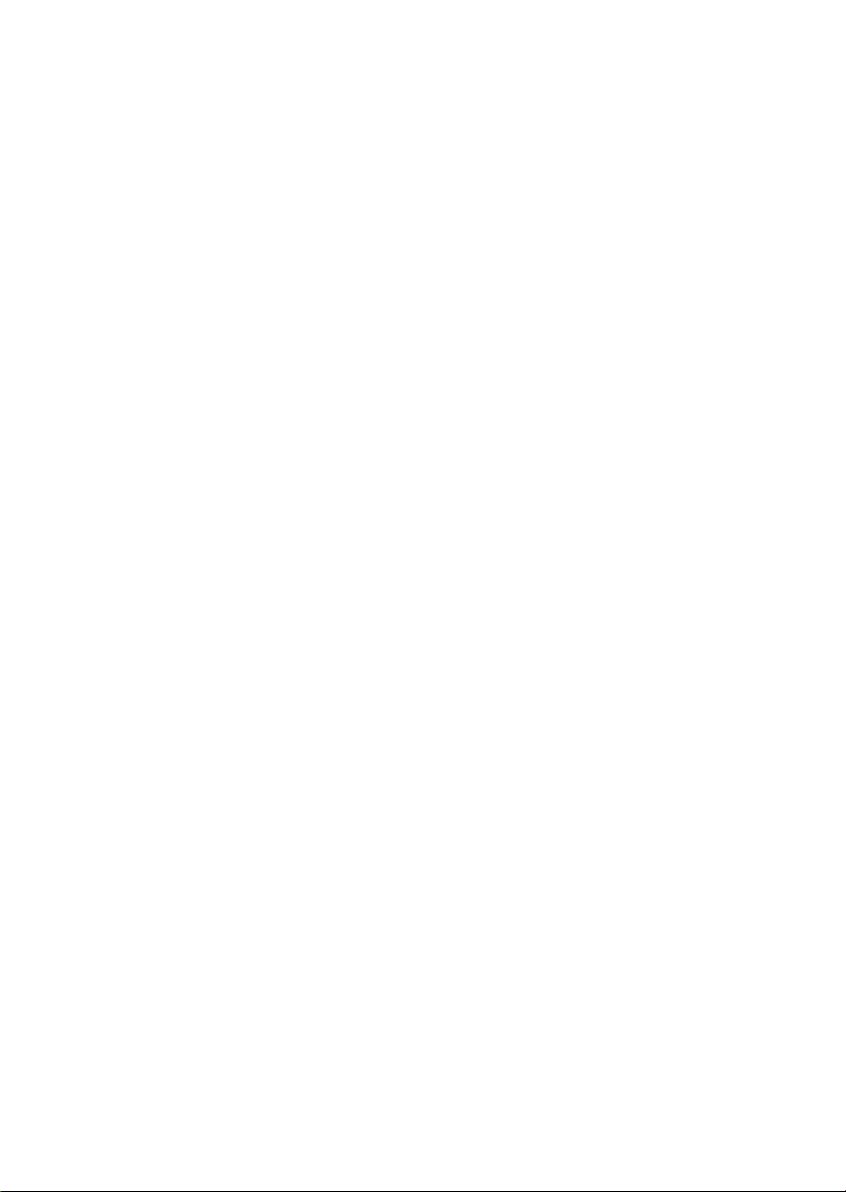
Korisnički priručnik
NB520 series
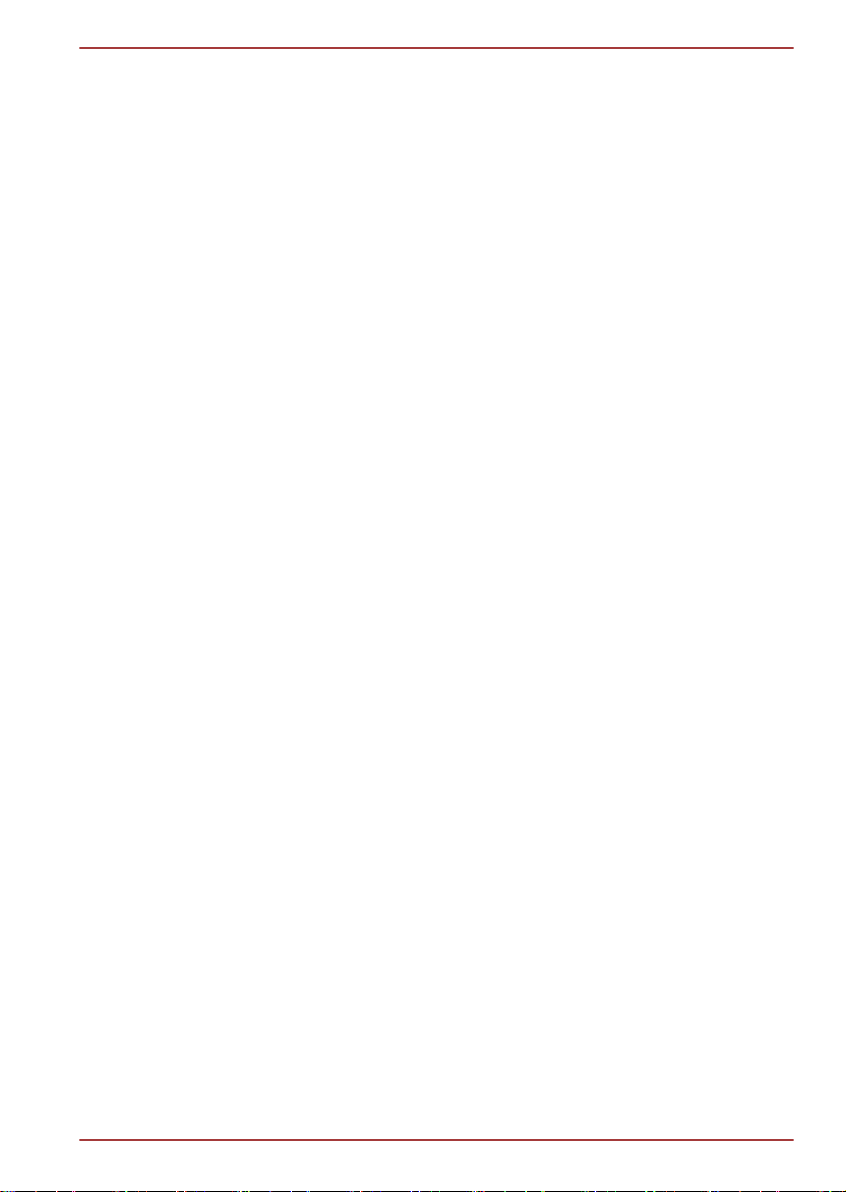
Sadržaj
Predgovor
Opće mjere opreza
Poglavlje 1
Početak rada
Kontrolni popis opreme ........................................................................ 1-1
Početak rada .......................................................................................... 1-2
NB520 series
Poglavlje 2
Poglavlje 3
Sveukupni pregled
Prednja strana sa zatvorenim zaslonom ............................................. 2-1
Lijeva strana .......................................................................................... 2-2
Desna strana .......................................................................................... 2-5
Natrag ..................................................................................................... 2-5
Donja strana ........................................................................................... 2-6
Prednja strana s otvorenim zaslonom ................................................ 2-7
Unutarnje komponente hardvera ....................................................... 2-10
Osnove rada
Korištenje Touchpada ........................................................................... 3-1
Tipkovnica .............................................................................................. 3-2
TOSHIBA Disc Creator .......................................................................... 3-7
Bežična komunikacija ........................................................................... 3-9
Lokalna mreža ..................................................................................... 3-12
Dodatna oprema .................................................................................. 3-14
Utor medijske memorije ...................................................................... 3-14
Medij za spremanje podataka ............................................................. 3-15
Briga o diskovima ............................................................................... 3-16
Umetanje medija za spremanje podataka ......................................... 3-17
Vađenje medija za spremanje podataka ............................................ 3-17
Dodatni memorijski modul ................................................................. 3-18
Vanjski monitor .................................................................................... 3-23
HDMI ..................................................................................................... 3-24
Sigurnosna brava ................................................................................ 3-26
Neobvezni TOSHIBA dodaci ............................................................... 3-26
Zvučni sustav ...................................................................................... 3-27
Video način rada .................................................................................. 3-30
Rukovanje računalom ......................................................................... 3-30
Odvod topline ...................................................................................... 3-31
Korisnički priručnik ii
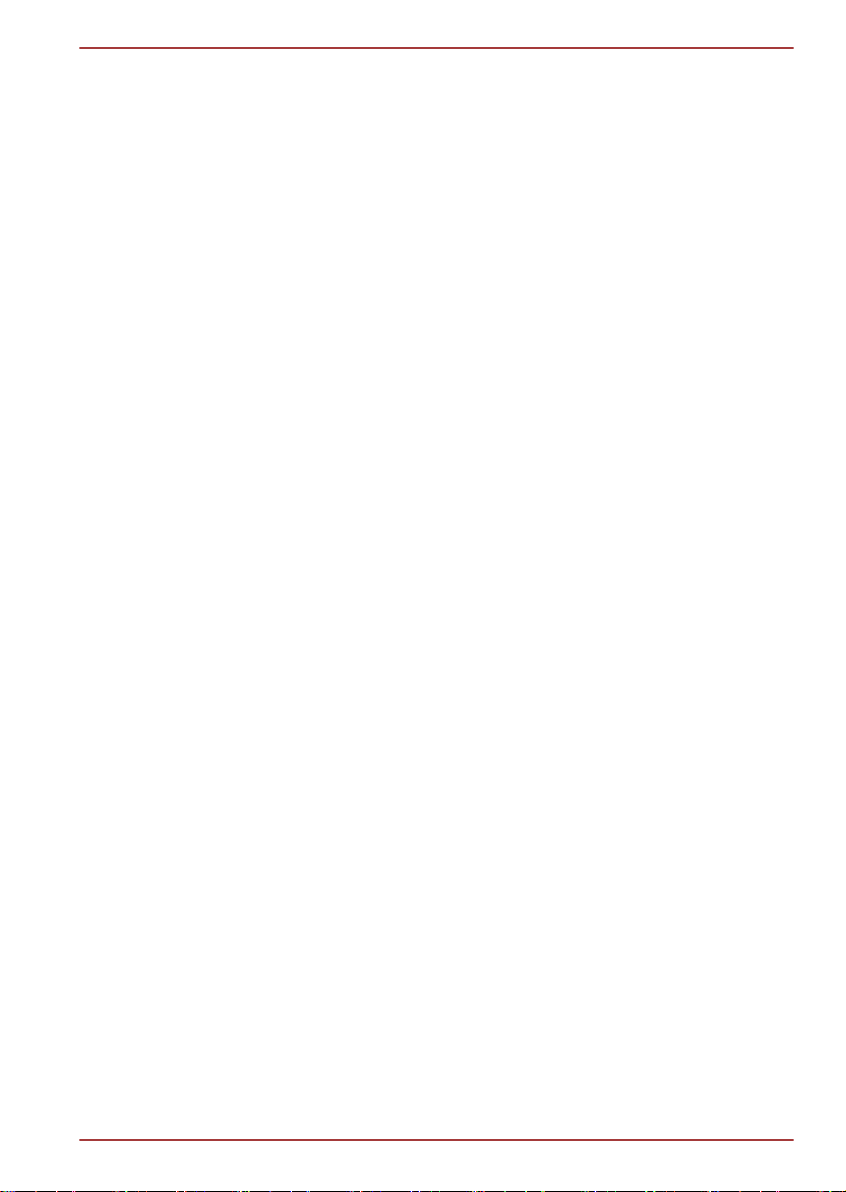
NB520 series
Poglavlje 4
Poglavlje 5
Poglavlje 6
Dodatak A
Dodatak B
Uslužni programi i napredno korištenje
Uslužni programi i aplikacije ................................................................ 4-1
Posebne značajke ................................................................................. 4-4
Upotreba TOSHIBA uslužnog programa mirovanja ........................... 4-6
Password Utility .................................................................................... 4-9
HW Setup .............................................................................................. 4-10
Oporavak sustava ............................................................................... 4-15
Načini napajanja i uključivanja
Stanja napajanja .................................................................................... 5-1
Praćenje stanja napajanja .................................................................... 5-2
Baterija ................................................................................................... 5-3
Načini uključivanja ................................................................................ 5-9
Uključivanje / isključivanje napajanja ploče ..................................... 5-10
Automatski prijelaz sustava u Mirovanje/Hibernaciju ..................... 5-10
Rješavanje problema
Postupak rješavanja problema ............................................................ 6-1
Hardver i kontrolni popis sustava ....................................................... 6-4
TOSHIBINA podrška ............................................................................ 6-15
Tehnički podaci
AC kabel za napajanje i priključci
Dodatak C
Dodatak D
Pravne napomene
Podaci o bežičnim uređajima
Indeks
Korisnički priručnik iii
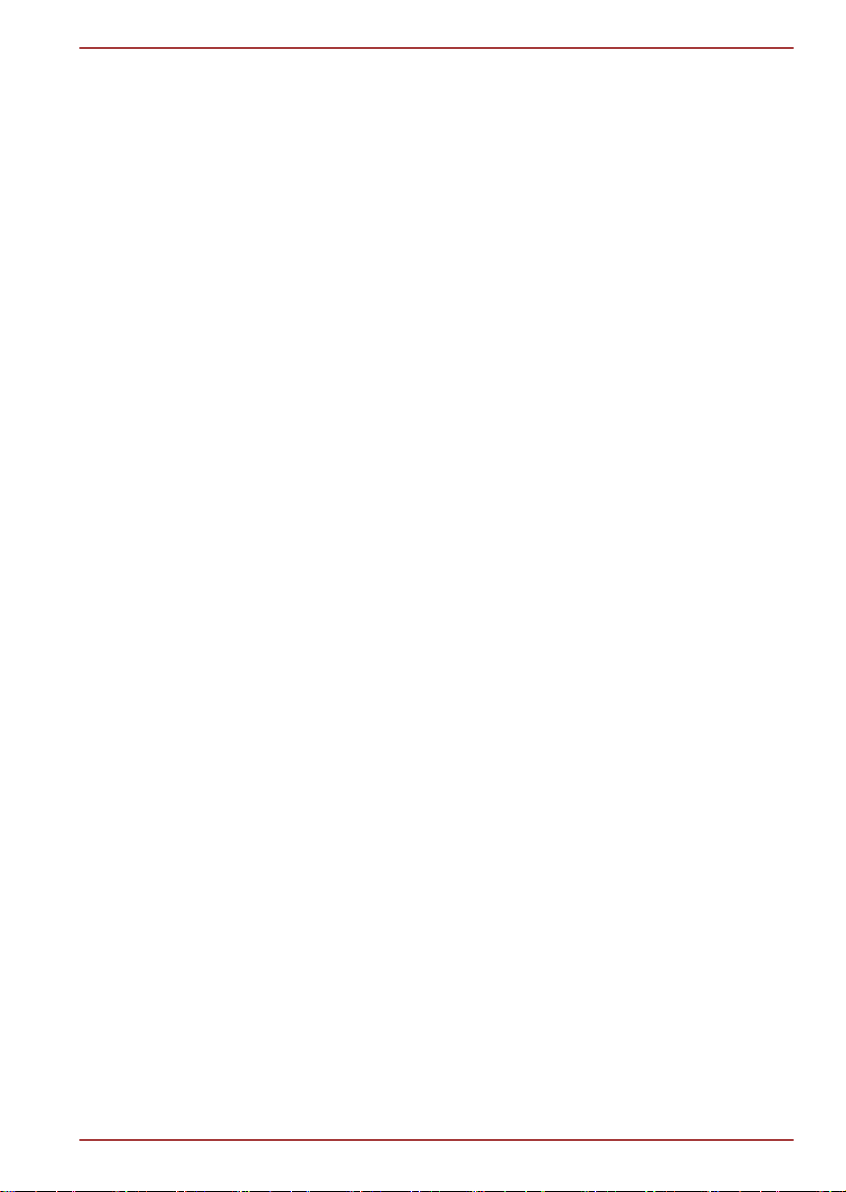
Autorska prava
© 2011 tvrtke TOSHIBA Corporation. Sva prava su zadržana. Prema
zakonu o autorskim pravima, ovaj se priručnik ne može kopirati u bilo
kojem obliku bez prethodnog pisanog dopuštenja tvrtke TOSHIBA. U
odnosu na korištenje informacija koje su ovdje sadržane ne podrazumijeva
se odgovornost za patent.
Prvo izdanje studeni, 2011.
Autorska prava za glazbu, filmove, računalne programe, baze podataka i
ostala intelektualna vlasništva koja su obuhvaćena zakonima o autorskim
pravima pripadaju autoru ili vlasniku autorskih prava. Materijal obuhvaćen
autorskim pravima se smije izvoditi samo za osobne potrebe ili u okviru
vlastitog doma. Svaka druga upotreba izvan gore definiranog zakonskog
opsega (uključujući pretvorbu u digitalni format, izmjenu, prijenos kopiranog
materijala i njegovu distribuciju putem mreže) bez dopuštenja autora
predstavlja kršenje vlasničkih i autorskih prava i podliježe građanskom i
kaznenom gonjenju. Molimo vas uskladite se sa zakonskim odredbama o
autorskim pravima pri svakom reproduciranju ovog priručnika.
Izjava o odricanju od odgovornosti
Ovaj priručnik je pregledan i njegova je točnost provjerena. Upute i opisi
koje sadrži točni su za vaše računalo u vrijeme nastajanja ovog priručnika.
Međutim, računala-nasljednici i njihovi priručnici podložni su promjeni bez
obavijesti. TOSHIBA ne snosi odgovornost za posrednu ili neposrednu
štetu proizašlu iz pogrešaka, propusta ili proturječnosti između računala i
priručnika.
NB520 series
Trgovačka imena
Intel, Intel SpeedStep, Intel Core i Centrino su trgovački znakovi i
registrirani trgovački znakovi tvrtke Intel Corporation.
Windows, Microsoft i Windows logotip su registrirani trgovački znakovi
tvrtke Microsoft Corporation.
Bluetooth je trgovački znak u posjedu svog vlasnika koji TOSHIBA koristi
uz licencu.
HDMI, HDMI logotip i High-Definition Multimedia Interface trgovačka su
imena ili registrirana trgovačka imena tvrtke HDMI Licensing LLC.
Proizvedeno u okviru licence tvrtke Dolby Laboratories. Dolby i dvostruki D
simbol trgovački su znakovi tvrtke Dolby Laboratories.
ConfigFree je trgovački znak za Toshiba Corporation.
Wi-Fi je registrirani trgovački znak za udrugu Wi-Fi Alliance.
Secure Digital i SD trgovačka su imena tvrtke SD Card Association.
MultiMediaCard i MMC trgovačka su imena tvrtke MultiMediaCard
Association.
Atheros je registrirani trgovački znak za Atheros Communication, Inc.
Korisnički priručnik iv
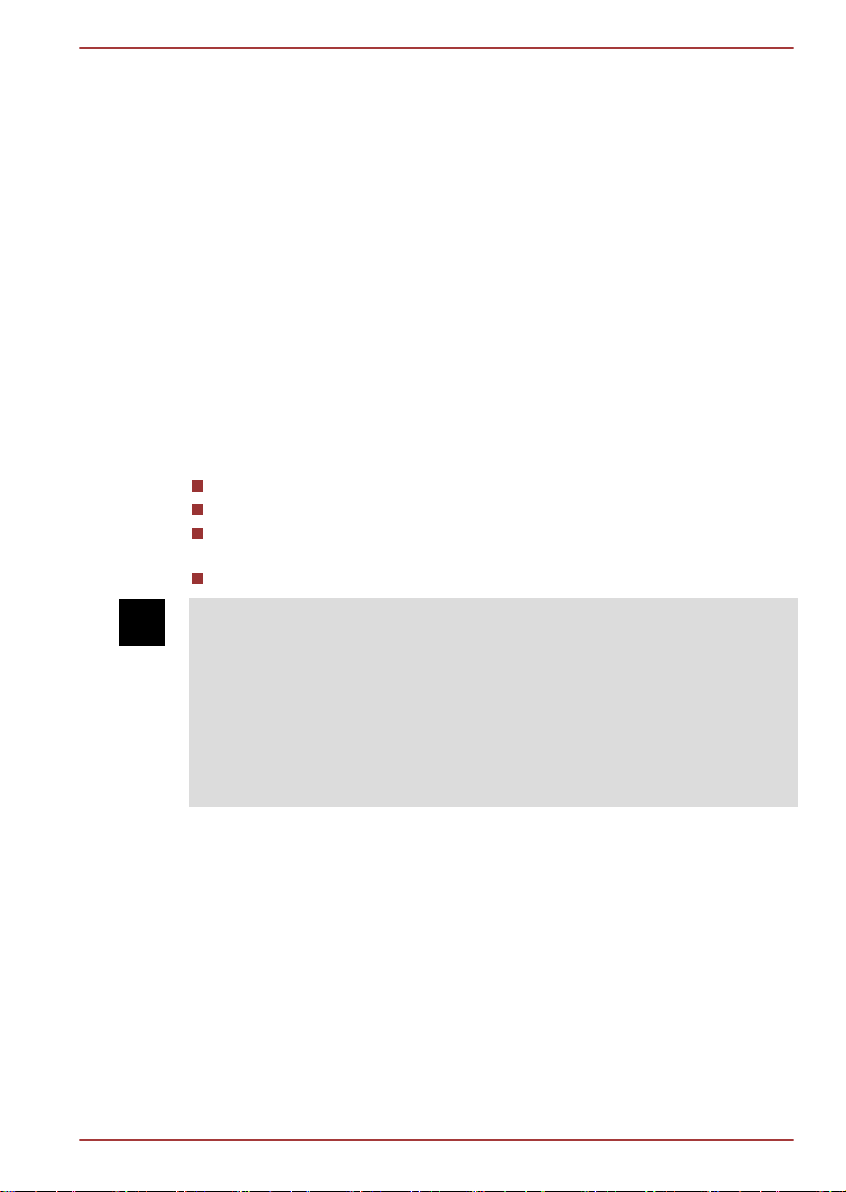
Realtek je registrirani trgovački znak za korporaciju Realtek
Semiconductor.
U ovom priručniku su možda korišteni trgovačka imena i registrirana
trgovačka imena koja nisu navedena gore.
FCC Informacije
FCC obavijest "Izjava o podacima o sukladnosti"
Ova uređaj je ispitan i utvrđeno je da zadovoljava ograničenja za klasu B
digitalnih uređaja, u skladu sa dijelom 15 pravila FCC. Ova ograničenja su
određena kako bi pružila razumnu zaštitu od štetnih smetnji u stambenim
instalacijama. Ovaj uređaj stvara, koristi i zrači energiju na radijskim
frekvencijama i ako se ne postavi i ne koristi u skladu s uputama može
izazvati štetne smetnje u radijskim komunikacijama. Međutim ne postoje
jamstva da se smetnje ipak neće pojaviti u pojedinim dijelovima instalacije.
Ako ovaj uređaj stvara štetne smetnje radijskom i televizijskom prijemu,
koje se mogu utvrditi isključivanjem i ponovnim uključivanjem uređaja,
potičemo korisnika da smetnje ispravi putem jedne ili više od sljedećih
mjera:
Preusmjerite ili premjestite antenu prijemnika.
Povećajte razmak između uređaja i prijemnika.
Spojite uređaj na zidnu utičnicu koja se nalazi u strujnom krugu
različitom od onoga u kojemu je spojen prijemnik.
Potražite savjet i pomoć prodavatelja ili iskusnog radio/TV tehničara.
Na ovaj se uređaj mogu priključiti samo peroferni uređaji koji zadovoljavaju
FCC ograničenja klase B. Rad s neusklađenim perifernim uređajima ili
perifernim uređajima koje TOSHIBA ne preporuča može izazvati pojavu
smetnji u radijskom i TV prijamu. Između vanjskih uređaja i odgovarajućih
priključaka na računalu za vanjski RGB monitor, univerzalnu serijsku
sabirnicu (USB 2.0 i 3.0), HDMI izlaz i mikrofonski ulaz moraju se koristiti
oklopljeni kablovi. Promjene ili preinake na ovom uređaju, koje nisu izričito
odobrene od strane proizvođača TOSHIBA ili tvrtke koju je TOSHIBA
ovlastila, mogu ukinuti pravo korisnika na uporabu ovog uređaja.
NB520 series
FCC uvjeti
Ovaj uređaj sukladan je zahtjevima dijela 15 FCC propisa. Rukovanje njime
podliježe ovim dvima uvjetima:
1.
Ovaj uređaj ne smije izazvati štetne smetnje.
2. Ovaj uređaj mora prihvatiti sve primljene smetnje, uključujući i smetnje
koje mogu dovesti do neželjenog rada.
Kontakt
Adresa: TOSHIBA America Information Systems, Inc.
9740 Irvine Boulevard
Korisnički priručnik v
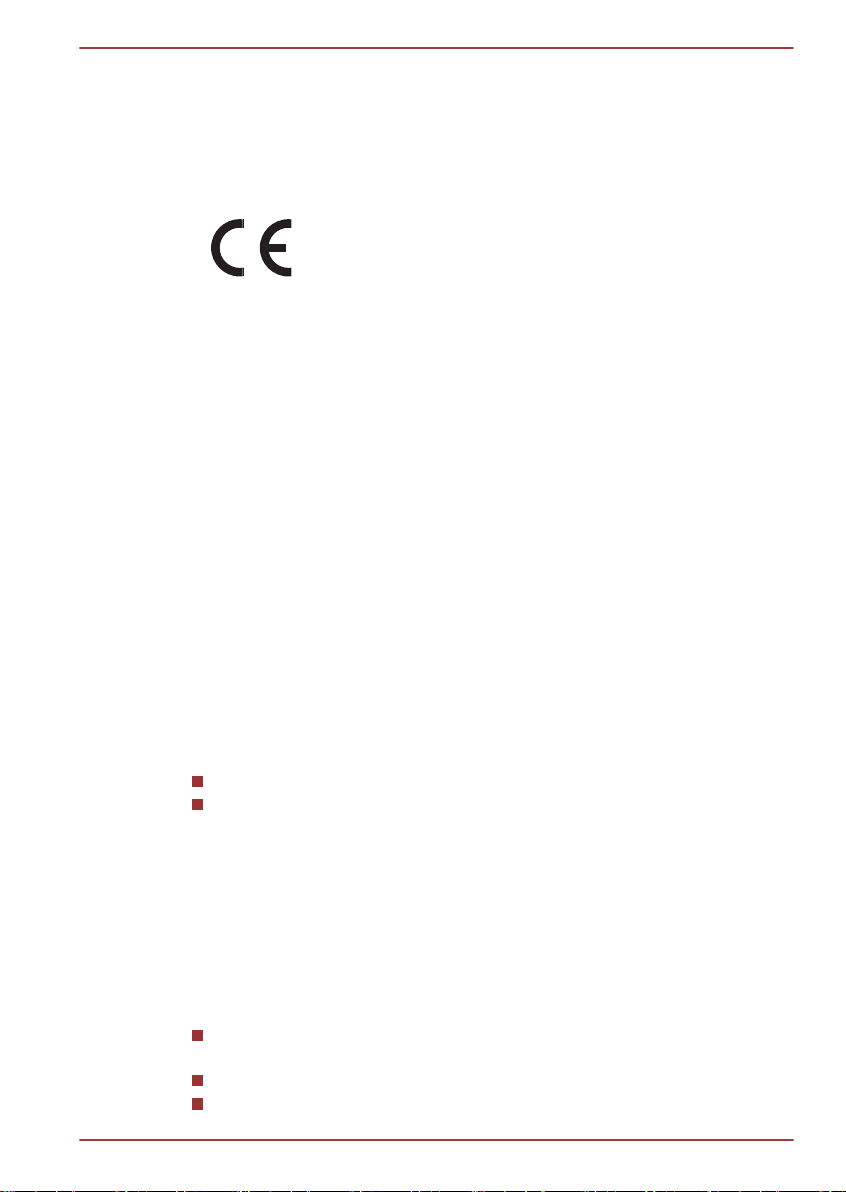
Irvine, California 92618-1697
Telefon: (949) 583-3000
EU izjava o sukladnosti
Ovaj proizvod ima oznaku CE u skladu sa odgovarajućim
europskim direktivama. Odgovornost za oznaku CE snosi
TOSHIBA Europe, Hammfelddamm 8, 41460 Neuss,
Njemačka. Kompletna EU izjava o sukladnosti se može
naći na TOSHIBINOJ web stranici http://epps.toshibateg.comna internetu.
CE sukladnost
Ovaj proizvod je označen oznakom CE u skladu sa srodnim Europskim
direktivama, znanom Direktivom o elektromagnetskoj kompatibilnosti
2004/108/EZ za prijenosno računalo i elektroničke uređaje što uključuje i
isporučeni adapter AC napajanja, Direktivom o radio uređajima i
telekomunikacijskoj terminalnoj opremi 1995/5/EZ u slučaju implementirane
telekomunikacijske opreme i Niskonaponskom direktivom 2006/95/EZ za
isporučeni adapter napajanja. Nadalje, proizvod je sukladan direktivi o
ekološkoj izvedbi 2009/125/EC (ErP) i pripadajućim propisima za njeno
provođenje.
Ovaj proizvod i originalne mogućnosti su predviđene za praćenje srodnih
EMC (Elektromagnetska kompatibilnost) i sigurnosnih standarda. Međutim,
Toshiba ne može jamčiti da ovaj proizvod uvažava ove EMC standarde ako
se priključe dodatna oprema i kablovi koje proizvodi / distribuira TOSHIBA.
U ovom slučaju osobe koje su priključile / implementirale ove opcije /
kablove moraju pružiti uvjerenje da sustav (računalo s opcijama /
kablovima) još uvijek ispunjava potrebne standarde. Kako biste izbjegli
EMC probleme, morate se pridržavati ovog vodiča:
Priključiti / koristiti se smije samo dodatna oprema s CE oznakom
Priključiti se smiju samo najbolje oklopljeni kablovi
NB520 series
Radni okoliš
Izvedba ovog proizvoda osigurava zadovoljenje EMC (elektromagnetska
kompatibilnost) zahtjeva koje treba uzeti u obzir u takozvanim “stambenim,
komercijalnim i okolinama lake industrije”. TOSHIBA korištenje ovog
proizvoda ne odobrava u radnim okolinama koje nisu obuhvaćene gore
navedenom definicijom "stambenih i poslovnih područja te područja lake
industrije”.
Na primjer, odobrene nisu sljedeće radne okoline:
Industrijska područja (npr. radna okolina u kojoj se koristi trofazna
mreža od 380 V)
Medicinska okruženja
Automobilsko okruženje
Korisnički priručnik vi
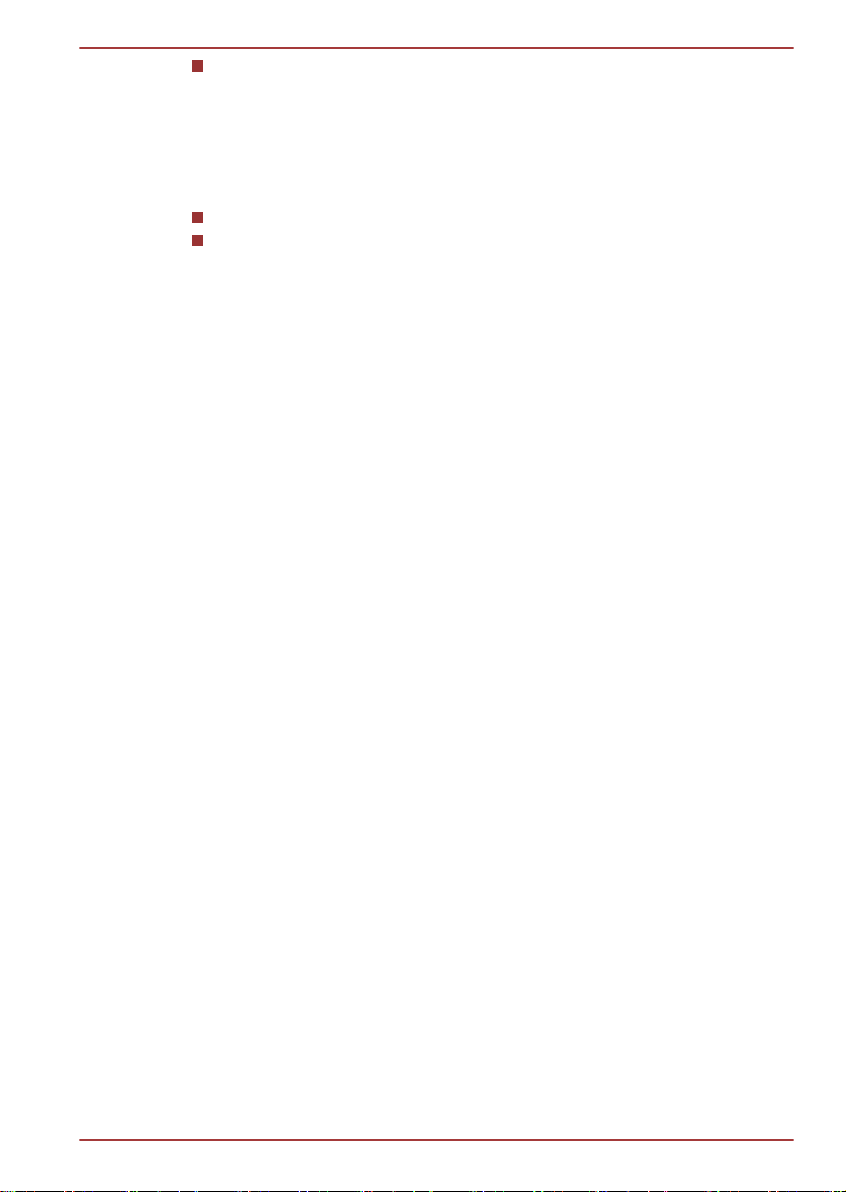
Zrakoplovno okruženje
この装置は、クラスB情報技術装置です。この装置は、家庭環境で使
用することを目的としていますが、この装置がラジオやテレビジョン
受信機に近接して使用されると、受信障害を引き起こすことがあります。
取扱説明書に従って正しい取り扱いをしてください。
VCCI-B
Tvrtka Toshiba Corporation ne snosi odgovornost za bilo kakve posljedice
koje su rezultat upotrebe ovog proizvoda u radnoj okolini koja nije
odobrena.
Posljedice upotrebe proizvoda u radnim okolinama koje nisu odobrene
mogu biti:
Smetnje na drugim uređajima ili strojevima koji se nalaze u blizini.
Kvar ili gubitak podataka na proizvodu koji mogu uzrokovati smetnje
koje su generirali drugi uređaji i strojevi koji se nalaze u blizini.
TOSHIBA stoga preporuča testiranje elektromagnetske kompatibilnosti
ovog proizvoda u svim radnim okolinama koje nisu odobrene prije same
upotrebe. Vezano za upotrebu u automobilu ili zrakoplovu, prije korištenja
proizvoda treba zatražiti dopuštenje proizvođača vozila ili zrakoplovne
tvrtke.
Štoviše, iz općih sigurnosnih razloga, nije dozvoljena uporaba ovog
proizvoda u eksplozivnim okruženjima i atmosferama.
Podaci o VCCI klasi B
NB520 series
Regulatorne informacije za Kanadu
Ova digitalna naprava ne prelazi ograničenja klase B za emisiju radijskog
šuma iz digitalnih aoarata, kako je to utvrđeno u Propisima o radijskim
smetnjama Ureda za komunikacije Kanade.
Zapamtite da propisi Ureda za komunikacije Kanade (DOC) određuju da
promjene ili preinake koje nisu izričito odobrene u korporaciji TOSHIBA
mogu dovesti do gubitka prava na korištenje ovog uređaja.
Ova digitalna naprava klase B zadovoljava sve zahtjeve iz propisa koji se
odnose na opremu koja stvara smetnje.
Cet appareil numérique de la class B respecte toutes les exgences du
Règlement sur le matériel brouileur du Canada.
Ove informacije vrijede samo za države članice EU:
Zbrinjavanje dotrajalih proizvoda
Korisnički priručnik vii
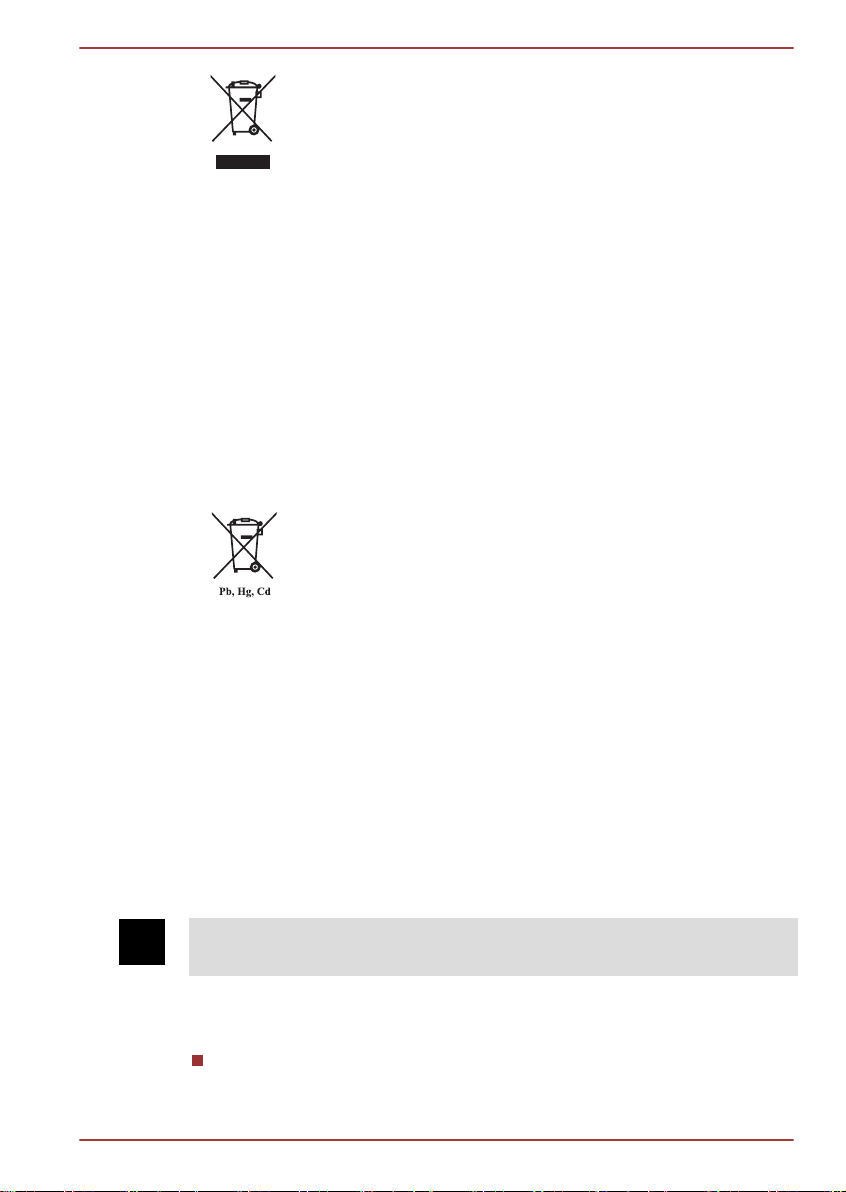
Simbol s prekriženom kantom za smeće na kotačima
pokazuje da se proizvod mora zbrinuti odvojeno od
kućnog otpada. Ugrađene baterije i akumulatori mogu se
odlagati uz proizvod. Oni će biti razdvojeni u reciklažnim
centrima.
Crna traka označava da je proizvod ušao na tržište nakon
13. kolovoza 2005.
Sudjelovanjem u odvojenom prikupljanju proizvoda i
baterija, pomažete pravilnom načinu zbrinjavanja
proizvoda i baterija te na taj način pomažete sprječavanju
štetnih posljedica za okoliš i zdravlje čovjeka.
Detaljnije podatke o programima za prikupljanje i
recikliranje u vašoj zemlji, potražite na našoj web stranici
(http://eu.computers.toshiba-europe.com) ili stupite u vezu
s vašom gradskom lokalnom upravom ili trgovinom u kojoj
ste kupili proizvod.
Odlaganje baterija i/ili akumulatora
Simbol prekrižene kante za smeće s kotačima označava
da baterije i/ili akumulatore treba prikupljati i odlagati
odvojeno od kućanskog otpada.
Ako baterija ili akumulator sadrže veće količine olova (Pb),
žive (Hg) i/ili kadmija (Cd) nego je to definirano u direktivi
o baterijama(2006/66/EZ), onda će se kemijski znakovi za
olovo (Pb), živu (Hg) i/ili kadmij (Cd) pojaviti dolje
prekriženi na simbolu kante za smeće na kotačima.
Sudjelovanjem u odvojenom prikupljanju baterija,
pomažete pravilnom načinu zbrinjavanja proizvoda i
baterija te na taj način pomažete sprječavanju štetnih
posljedica za okoliš i zdravlje čovjeka.
Detaljnije podatke o programima za prikupljanje i
recikliranje u vašoj zemlji, potražite na našoj web stranici
(http://eu.computers.toshiba-europe.com) ili stupite u vezu
s vašom gradskom lokalnom upravom ili trgovinom u kojoj
ste kupili proizvod.
NB520 series
Znakovi možda neće biti zalijepljeni, ovisno o zemlji i regiji gdje ste kupili
proizvod.
Zbrinjavanje računala i baterija računala
Računalo odložite u otpad u skladu s važećim zakonima i propisima.
Dodatne informacije zatražite od lokalnih vlasti.
Korisnički priručnik viii
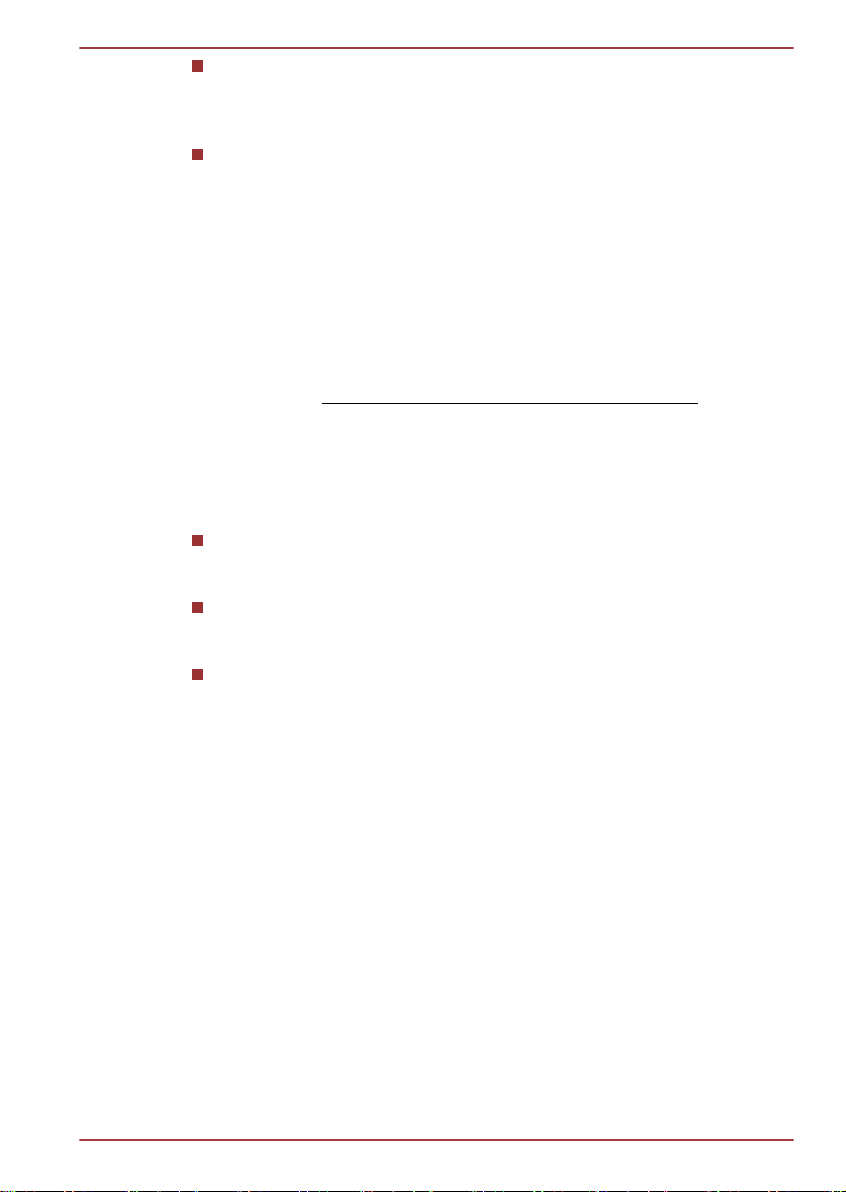
NB520 series
Ovo računalo sadrži akumulatorske baterije. Nakon ponavljane
upotrebe baterije konačno izgube sposobnost zadržavanja napona i
potrebno ih je zamijeniti. Prema određenim važećim zakonima i
pravilnicima, možda je protuzakonito bacati baterije u smeće.
Pazite na naš zajednički okoliš. Provjerite kod lokalnih vlasti detalje o
recikliranju starih baterija i kako ih pravilno odložiti u otpad.
Izjava o sukladnosti REACH
Novi propis Europske Unije (EU) od kemijskim tvarima, REACH
(Registration, Evaluation, Authorization and Restriction of Chemicals =
Registracija, procjena, odobrenje i ograničavanje kemikalija), stupio je na
snagu 1. lipnja 2007. Toshiba će zadovoljiti sve REACH zahtjeve i
posvećuje se osiguranju podataka našim korisnicima o kemijskim tvarima u
našim proizvodima skladu s propisom REACH.
Na web-stranici www.toshiba-europe.com/computers/info/reach potražite
informacije našim proizvodima koji sadrže tvari koje se nalaze na popisu
kandidata prema članku 59(1) regulative (EC) br. 1907/2006 („REACH“) u
koncentraciji većoj od 0,1% težine u odnosu na ukupnu težinu.
Sljedeće informacije odnose se samo na Tursku:
Sukladno EEE propisima: Toshiba zadovoljava sve uvjete turskih
propisa 26891 “Zabrana upotrebe određenih štetnih tvari u električnoj i
elektroničkoj opremi“.
Broj mogućih pokvarenih piksela vašeg ekrana određen je ISO
13406-2 standardima. Ako je broj pokvarenih piksela manji od ovog
standarda, neće ih se računati kao kvar i oštećenje.
Baterija je potrošni proizvod, a njen životni vijek ovisi o načinu
korištenja računala. Ako bateriju uopće ne možete napuniti, tada je
ona pokvarena ili oštećena. Promjene u vremenu trajanja baterije ne
predstavljaju kvar ili oštećenje.
Korisnički priručnik ix
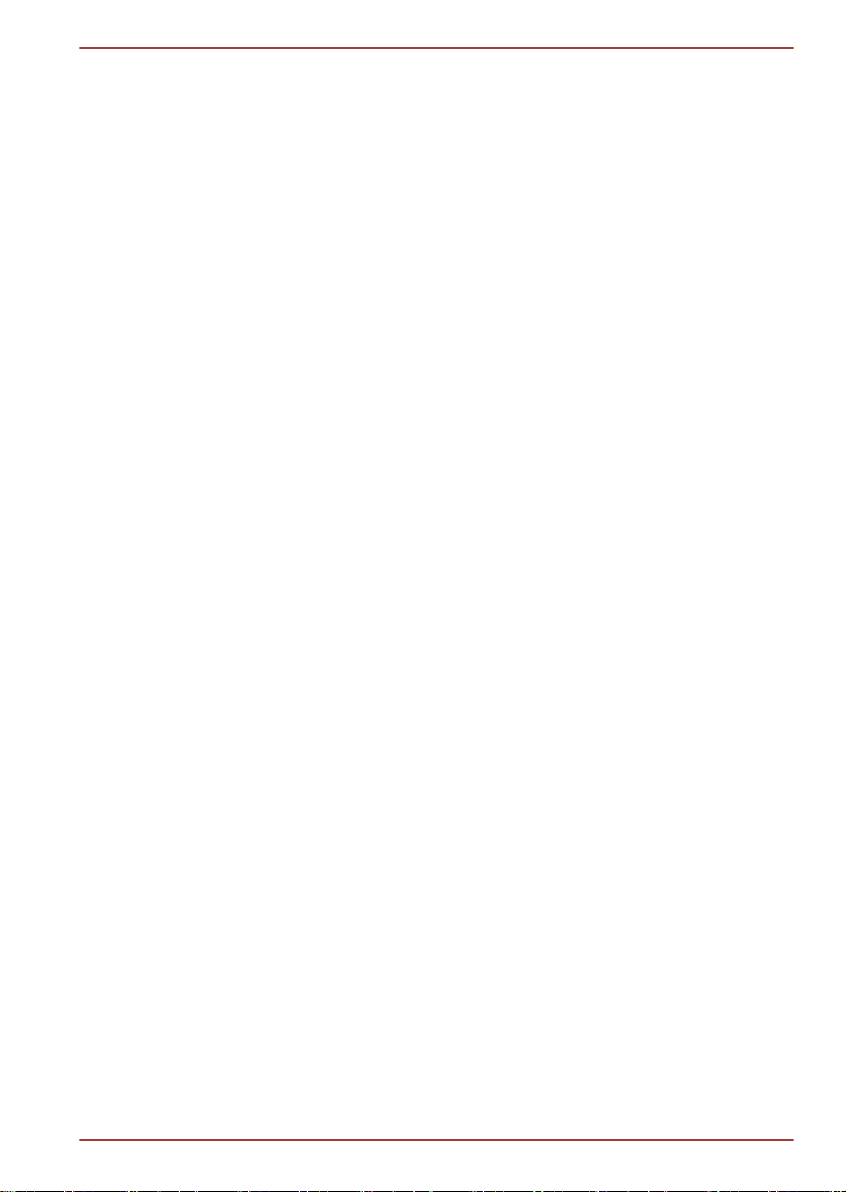
Predgovor
Čestitamo na kupovini ovog računala. Ovo moćno prijenosno računalo ima
odlične mogućnosti proširenja, uključujući multimedijske uređaje, a
stvoreno je kako bi osiguralo godine pouzdanog rada visoke učinkovitosti.
U ovom priručniku nalaze se upute za postavu i upotrebu vašeg računala.
U njemu se nalaze detaljne informacije o konfiguriranju računala, osnovnim
operacijama i održavanju, upotrebi dodatnih uređaja i rješavanju problema.
Konvencije
U ovom priručniku koriste se sljedeći formati za opis, prepoznavanje i
naglašavanje tema i postupaka rada.
Skraćenice
Pri prvom pojavljivanju i kad god je potrebno radi jasnoće, skraćenice će
biti stavljene u zagradu, koja slijedi iz njihove definicije. Primjerice: Read
Only Memory (ROM). Akronimi su objašnjeni u Pojmovniku.
Ikone
Ikone predstavljaju priključke, gumbe i druge dijelove vašeg računala.
Ploča s indikatorima također koristi ikone za označavanje dijelova/
komponenti o kojima pruža informacije.
NB520 series
Tipke
Tipke tipkovnice koriste se u tekstu za opis raznih računalnih operacija.
Osnovni simboli na tipkama tipkovnice označene su prepoznatljivim
dizajnom znakova. Na primjer, ENTER označava tipku ENTER.
Rad tipke
Neke operacije podrazumijevaju istovremeno korištenje dviju ili više tipki.
Takve operacije označavamo osnovnim simbolima tipki odvojenima
znakom plusa (+). Ili, CTRL+C znači da morate držati pritisnutom tipku
i istovremeno pritisnuti tipku C. Ako se koriste tri tipke, držite
CTRL
pritisnutima prve dvije pa zatim pritisnite i treću.
ABC Ako je za određeni postupak potrebno kliknuti
ikonu ili upisati tekst, ime te ikone ili tekst za unos
bit će prikazani na lijevoj strani.
Korisnički priručnik x
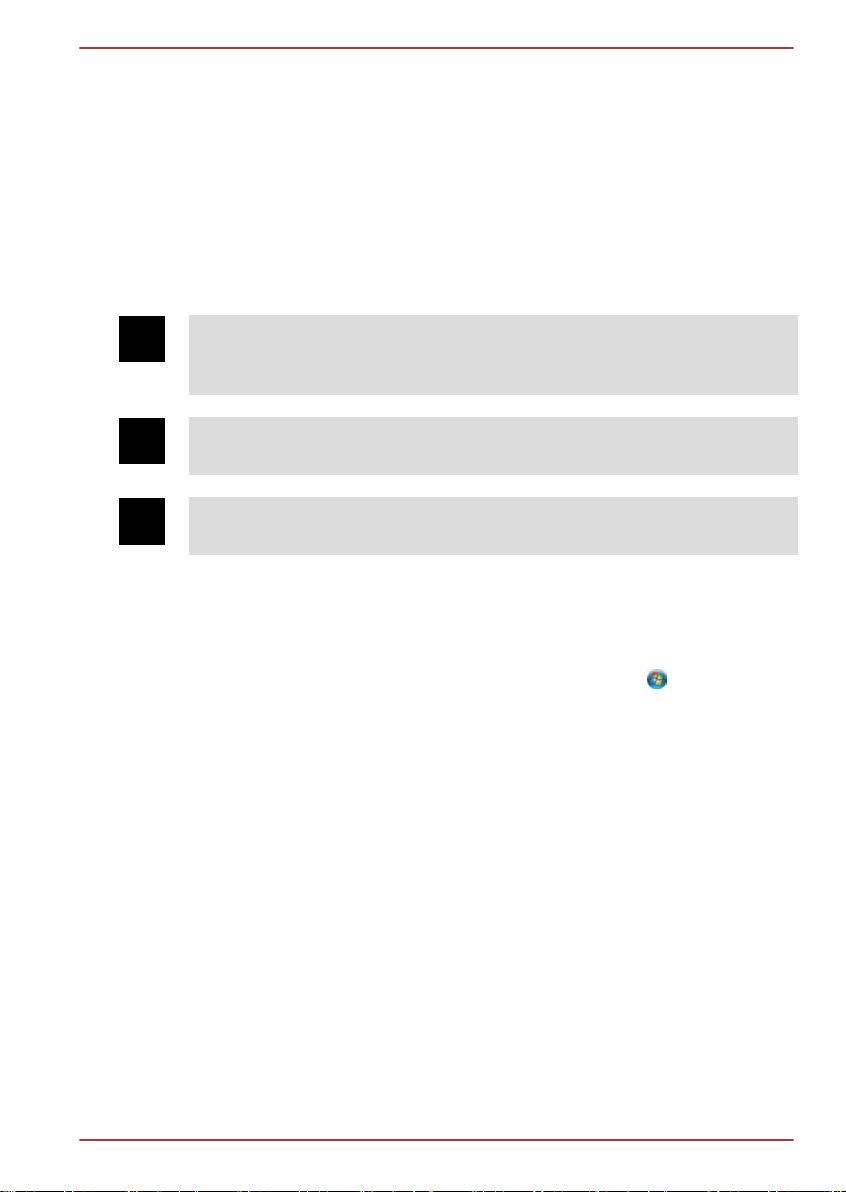
Zaslon
NB520 series
ABC
Nazivi prozora, ikona ili teksta koji je stvoren ovim
računalom i koji se pojavljuje na zaslonu
predstavljeni su u obliku prikazanom s lijeve
strane.
Poruke
Poruke se u ovom priručniku koriste kako bi privukle vašu pažnju na važne
informacije. Svaka vrsta poruke se identificira na dolje prikazani način.
Obratite pažnju! Oprez vas obavještava da neprikladno korištenje opreme
ili nepridržavanje uputa može dovesti do gubitka podataka i oštećenja
opreme.
Molimo vas pročitajte. Napomena je natuknica ili savjet koji će vam pomoći
da svoju opremu iskoristite na najbolji način.
Označava potencijalno opasnu situaciju koja može uzrokovati teške ili čak
smrtne posljedice u slučaju ne nepoštivanja uputa.
Terminologija
Ovaj pojam je u ovom dokumentu definiran kako slijedi:
Start
Riječ "Start" odnosi se na gumb "
Windows 7.
" u sustavu
Korisnički priručnik xi
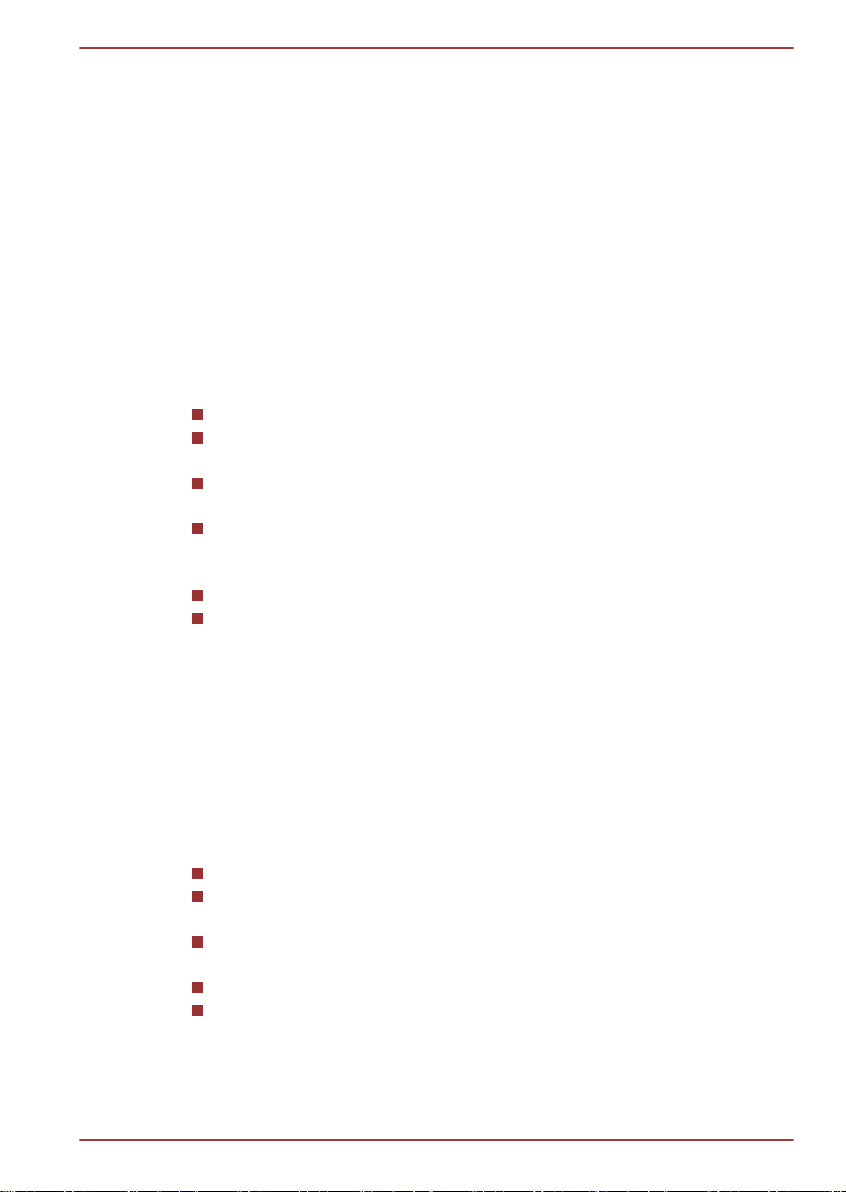
Opće mjere opreza
TOSHIBA računala izvedena su tako da optimiziraju sigurnost, svedu
naprezanja na najmanju mjeru i podnesu naprezanja tijekom prenošenja.
Međutim, potrebno je poduzeti neke mjere opreza kako bi se dodatno
smanjio rizik od tjelesne povrede ili oštećenja računala.
Svakako pročitajte opće mjere opreza u nastavku i obratite pažnju na
upozorenja uključena u tekst priručnika.
Osigurajte prikladnu potrebnu ventilaciju
Uvijek pripazite da vaše računalo i AC adapter imaju odgovarajuću
ventilaciju te da su zaštićeni od pregrijavanja kad je uključeno napajanje ili
kad je AC adapter priključen na mrežnu utičnicu (čak i ako se računalo
nalazi u stanju mirovanja). U ovom stanju se pridržavajte sljedećeg:
Nikad ne pokrivajte AC adapter nikakvim predmetom.
Nikad ne stavljajte računalo ili AC adapter u blizinu izvora topline, kao
što je električna deka ili grijač.
Nikad nemojte blokirati otvore za ventilaciju, uključujući i one na donjoj
strani računala.
S računalom radite uvijek na tvrdoj i ravnoj površini. Korištenje
računala na tepihu ili dugom mekom materijalu može zakloniti otvore
za ventilaciju.
Uvije osigurajte dovoljno mjesta oko računala.
Pregrijavanje računala ili AC adaptera može izazvati kvar sustava,
oštećenje računala ili AC adaptera ili požar i moguće ozbiljne ozljede.
NB520 series
Stvaranje pogodnog okruženja za računalo
Postavite računalo na ravnu podlogu koja je dovoljno velika za računalo i
druge uređaje koje koristite, poput pisača.
Ostavite dovoljno mjesta oko računala i druge opreme kako biste osigurali
odgovarajuće provjetravanje. U protivnom mogli bi se pregrijati.
Kako biste održali računalo u vrhunskom radnom stanju zaštitite radni
prostor od:
prašine, vlage i neposredne sunčeve svjetlosti.
opreme koja stvara snažno elektromagnetsko polje, kao što su stereo
zvučnici (osim onih priključenih na računalo) ili ugrađeni zvučnici.
naglih promjena temperature ili vlage i izvora promjene temperature,
poput ventilatora, klimatizacijskih uređaja ili grijalica.
krajnje topline, hladnoće ili vlage.
tekućina ili nagrizajućih otopina.
Korisnički priručnik xii
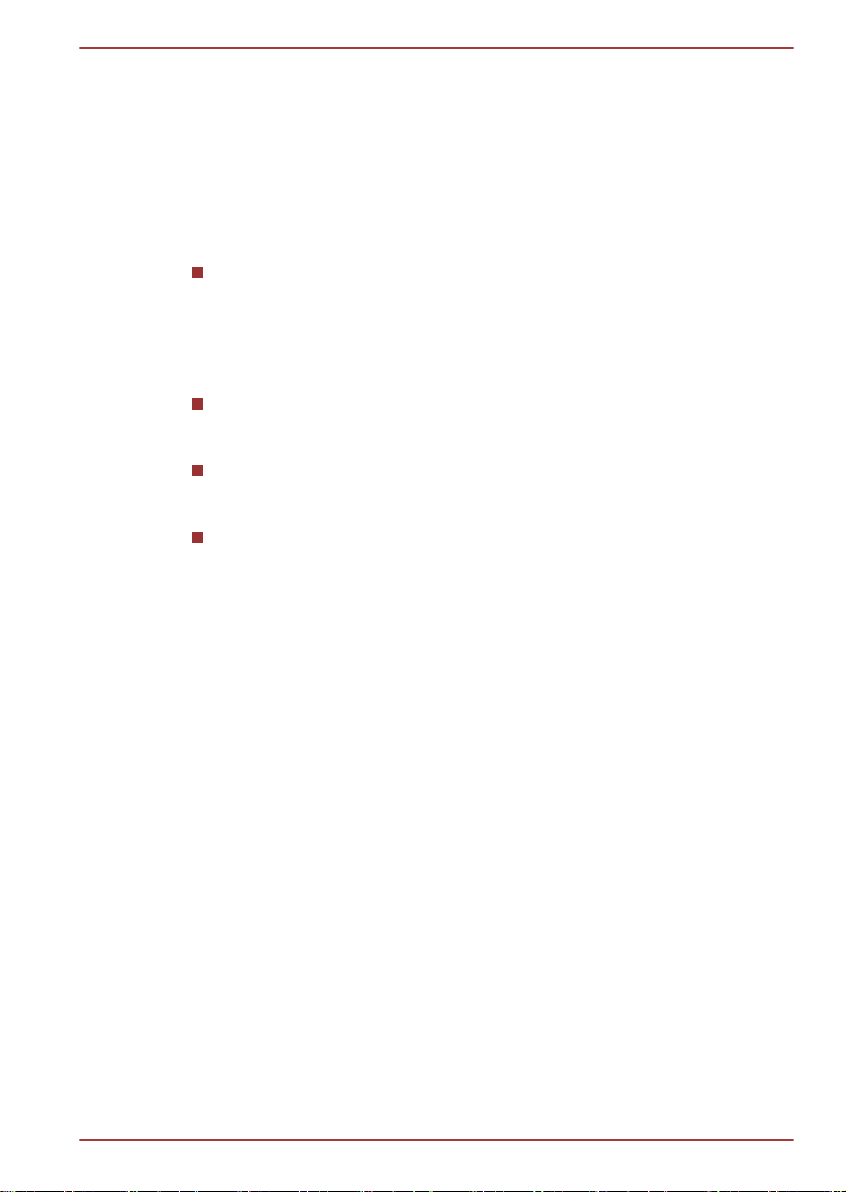
Povreda izazvane naprezanjem
Pozorno pročitajte Korisnički priručnik za sigurnost i udobnost. Sadrži
informacije o sprečavanju povreda ruku i zglavaka izazvanih naprezanjem
koje može uzrokovati dugotrajno korištenje tipkovnice. U poglavlju se
nalaze i informacije o dizajnu radnog prostora, položaju tijela i osvjetljenju,
a koje mogu smanjiti tjelesni napor.
Toplinske povrede
Izbjegavajte dugotrajan fizički kontakt s računalom. Površina računala
se uslijed dugotrajnog korištenja može jako zagrijati. Iako se ona
možda neće učiniti vrućom na dodir, održavanje dugotrajnog fizičkog
kontakta s računalom, primjerice držanje računala u krilu ili držanje
dlanova na osloncu dlanovnika, može uzrokovati manju toplinsku
povredu vaše kože.
Ako računalo nije korišteno dulje vrijeme, izbjegavajte izravan kontakt
s metalnom pločom koja podržava različite priključke sučelja jer ona
može postati vruća.
Površina AC adaptera može postati vruća tijekom korištenja, ali to
stanje ne označava da je riječ o kvaru. Trebate li prenositi AC adapter,
prije premještanja ga isključite iz napajanja i ostavite da se ohladi.
AC adapter nemojte stavljati na materijal osjetljiv na toplinu jer bi se
takav materijal mogao oštetiti.
Oštećenje od pritiska ili od udaraca
Ne podvrgavajte računalo visokom pritisku niti bilo kakvoj vrsti jakih
udaraca jer oni mogu oštetiti komponente računala ili uzrokovati druge
kvarove.
NB520 series
Mobilni telefoni
Zapamtite da korištenje mobilnih telefona može djelovati na zvučni sustav.
Na rad računala ne utječu na bilo koji način, međutim, preporučljivo je
održavati udaljenost od 30 cm između računala i mobilnog telefona u
upotrebi.
Korisnički priručnik za sigurnost i udobnost
Sve važne informacije o sigurnoj i pravilnoj upotrebi ovog računala opisane
su u priloženom Priručniku za sigurnost i udobnost. Pročitajte ga prije
korištenja računala.
Korisnički priručnik xiii
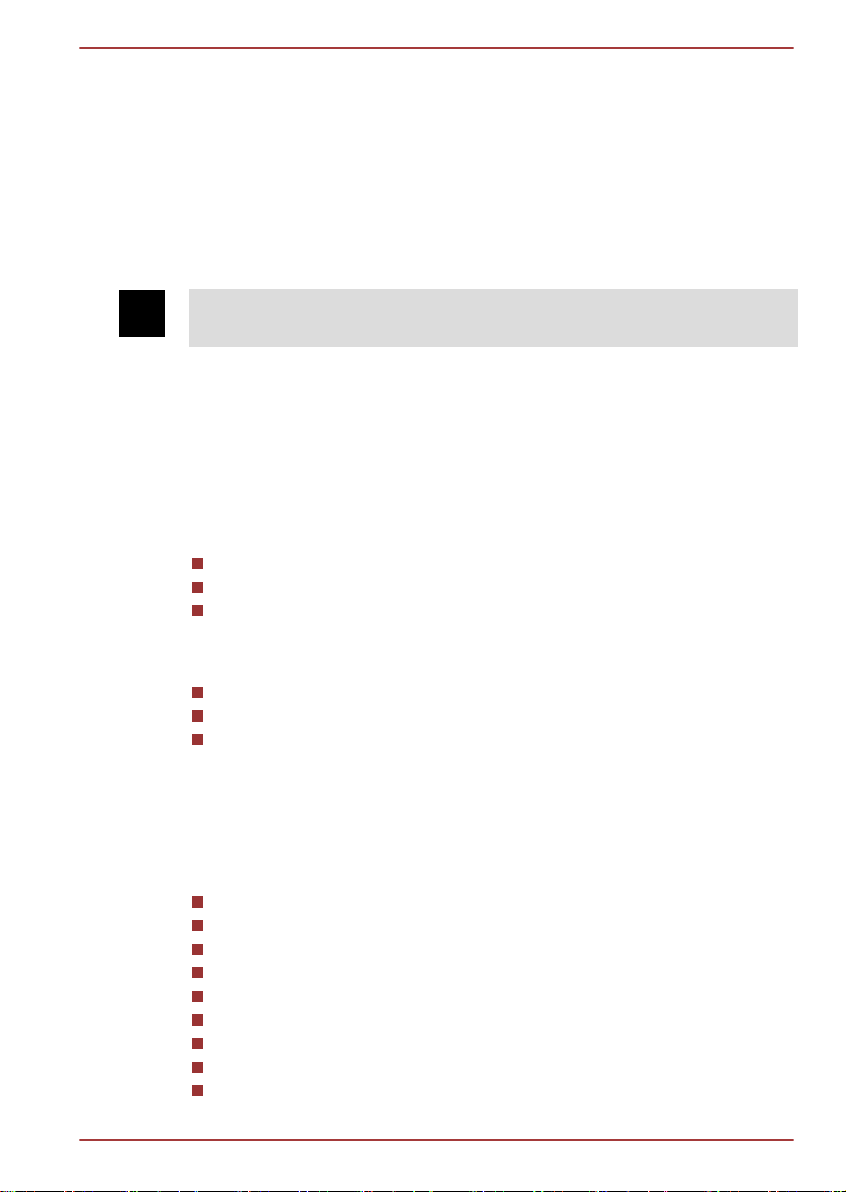
Početak rada
U ovom poglavlju nalazi se kontrolni popis i osnovne informacije za
početak korištenja računala.
Neke od opisanih značajki u ovom priručniku možda neće raditi kako treba
ako koristite operativni sustav koji nije već instalirala TOSHIBA.
Kontrolni popis opreme
Pažljivo otpakirajte računalo, ambalažu i materijal pakiranja spremite za
buduću upotrebu.
Hardver
Provjerite imate li sve navedene proizvode:
TOSHIBA prijenosno osobno računalo serije NB520
AC adapter i kabel za napajanje (2-polni ili 3-polni utikač)
Baterijski modul (isporučuje se s nekim modelima)
NB520 series
Poglavlje 1
Dokumentacija
TOSHIBA NB520 serija, brzi početak rada
Korisnički priručnik za sigurnost i udobnost
Podaci o jamstvu
Ako neki od proizvoda nedostaje ili je oštećen, odmah se obratite
prodajnom predstavniku.
Softver
Ovaj operativni sustav Windows® i uslužni softver već su instalirani.
Windows 7
TOSHIBA Recovery Media Creator
TOSHIBA Assist
TOSHIBA ConfigFree™
TOSHIBA Disc Creator
TOSHIBA eco Utility
TOSHIBA Bulletin Board
TOSHIBA ReelTime
Uslužni program za postav TOSHIBA HW računala
Korisnički priručnik 1-
1
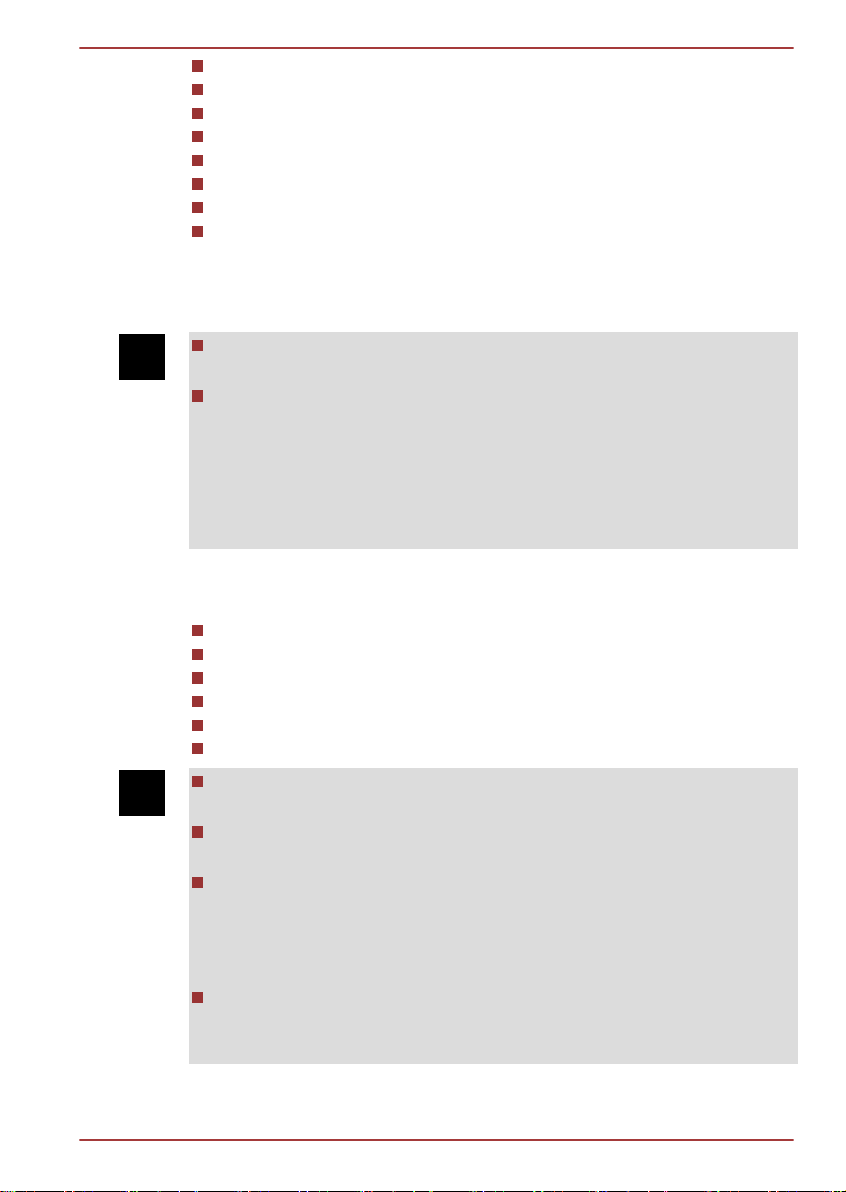
TOSHIBA paket s dodanom vrijednošću
TOSHIBA Web Camera Application
TOSHIBA uslužni program mirovanja
TOSHIBA Flash Cards
Uslužni program TOSHIBA HDD/SSD Alert
TOSHIBA Media Controller
TOSHIBA Service Station
Korisnički priručnik (ovaj priručnik)
* Možda nećete imati sve navedene programe, što ovisi kupljenom modelu.
Početak rada
Svi korisnici moraju prije prve upotrebe pročitati odjeljak Prvo
pokretanje.
Pobrinite se da pročitate Priručnik s uputama za sigurnost i udobnost
radi pojedinosti o sigurnom i pravilnom načinu korištenja ovog
računala. Svrha toga je da vam pružimo pomoć kako biste mogli na
produktivan i udoban način koristiti ovo prijenosno računalo. Ako
slijedite preporuke u uputama mogli biste smanjiti mogućnost razvoja
bolnih i degenerativnih ozljeda na vašim šakama, rukama, ramenima
ili vratu.
U ovom odjeljku nalaze se osnovne informacije za početak korištenja
računala. Poglavlje obuhvaća sljedeće teme:
Spajanje AC adaptera
Otvaranje zaslona
Uključivanje napajanja
Pokretanje po prvi put
Isključivanje napajanja
Ponovno pokretanje računala
Koristite program za zaštitu od virusa i pobrinite se da ih redovito
ažurirate.
Nikad ne formatirajte medij za pohranjivanje ako niste provjerili sadržaj
- formatiranjem se uništavaju svi pohranjeni podaci.
Dobra je zamisao da se povremeno rade sigurnosne kopije
unutarnjega tvrdog diska ili drugog uređaja za pohranjivanje, na
vanjski medij. Opći mediji za čuvanje podataka nisu stabilni ili stabilni
nakon dužega vremenskog perioda i pod određenim uvjetima bi moglo
doći do gubitka tih podataka.
Prije instaliranja uređaja ili programa, spremite sve podatke u memoriji
na tvrdi disk ili neki drugi medij za čuvanje podataka. Ako to ne učinite,
mogli biste izgubiti podatke.
NB520 series
Korisnički priručnik 1-
2
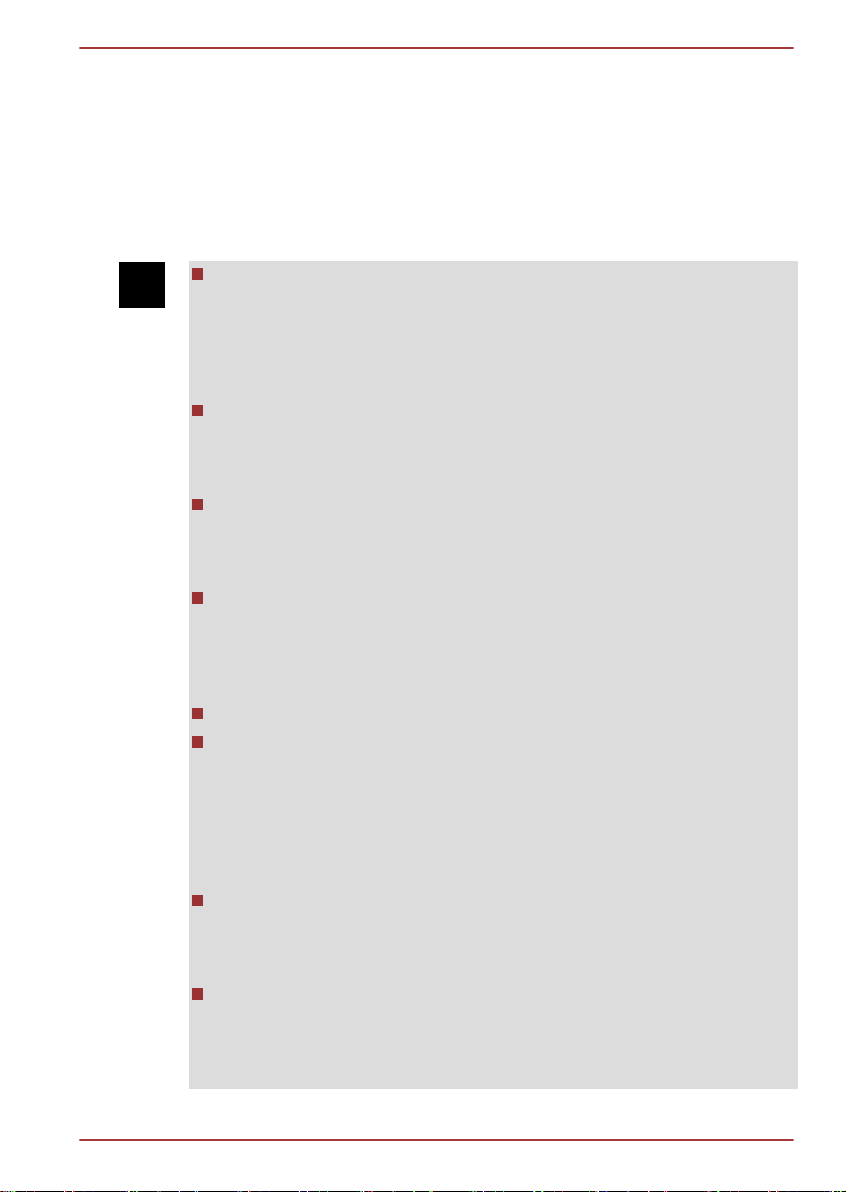
Spajanje AC adaptera
Za punjenje baterija ili napajanje kabelom priključite AC adapter. To je
ujedno i najbrži način da počnete koristiti računalo jer se baterijski modul
mora napuniti prije rada računala na baterijskom napajanju.
Adapter za izmjeničnu struju automatski se prilagođava bilo kojem naponu
od 100 do 240 V i frekvenciji od 50 ili 60 Hz, što vam omogućuje korištenje
računala u gotovo svakoj zemlji/regiji. Adapter izmjeničnu struju pretvara u
istosmjernu i smanjuje napon struje kojom se napaja računalo.
Uvijek koristite TOSHIBA AC adapter koji ste dobili u kompletu s
vašim računalom ili koristite AC adaptere koje propisuje TOSHIBA
kako biste izbjegli požar ili druga oštećenja računala. Korištenje
nekompatibilnog AC adaptera može dovesti do požara ili oštećenja
računala i mogućnosti ozbiljne ozljede. TOSHIBA ne odgovara za bilo
kakvu štetu nastalu korištenjem nekompatibilnog AC adaptera.
Nikad ne priključujte AC adapter u izvor napajanja koji ne odgovara
navedenom naponu i frekvenciji napajanja na regulativnoj naljepnici
jedinice. Ako to ne učinite moglo bi doći do požara ili električnog
udara, što može dovesti do ozbiljnih ozljeda.
Uvijek koristite ili kupite kablove koji su sukladni propisanom naponu i
frekvenciji električne mreže zemlje u kojoj koristite računalo. Ako to ne
učinite moglo bi doći do požara ili električnog udara, što može dovesti
do ozbiljnih ozljeda.
Isporučeni kabel za napajanje sukladan je sigurnosnim pravilima i
propisima u regiji gdje se proizvod kupuje i ne smije se koristiti izvan
te regije. Za korištenje u drugim regijama, molimo vas kupite kablove
za napajanje koji su sukladni s pravilima i propisima te određene
regije.
Ne koristite adapterske 3-polne na 2-polne utikače.
Kad priključujete AC adapter na računalo, uvijek slijedite korake
prema redoslijedu opisanom u Korisničkom priručniku. Spajanje
kabela za napajanje u električnu utičnicu mora biti posljednji korak; u
suprotnom, izlazni istosmjerni utikač adaptera može imati električni
naboj i izazvati električni udar ili manje tjelesne ozljede prilikom
doticanja. Kao opću mjeru opreza izbjegavajte doticanje bilo kojeg
metalnog dijela.
Nikad ne postavljajte računalo ili AC adapter na drvenu površinu,
namještaj ili koju drugu površinu koja može biti oštećena uslijed
izlaganja djelovanju topline jer se temperatura baze računala i AC
adaptera za vrijeme normalnog rada povećava.
Uvijek računalo ili AC adapter postavite na ravnu i tvrdu površinu koja
je otporna na oštećenja uslijed djelovanja topline.
Detaljne mjere opreza i upute za rukovanje potražite u Korisničkom
priručniku za sigurnost i udobnost.
NB520 series
Korisnički priručnik 1-
3
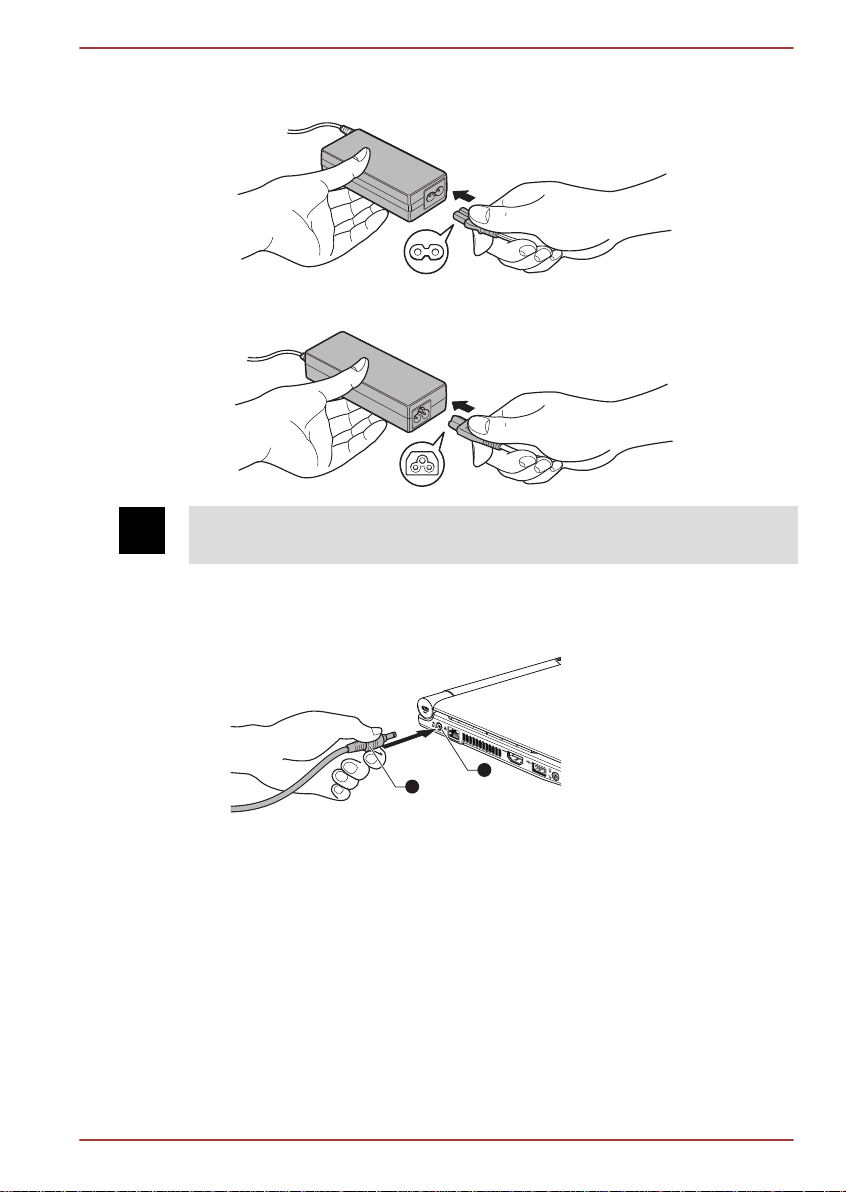
2
1
NB520 series
1. Spojite kabel za napajanje na AC adapter.
Slika 1-1 Spajanje kabla za napajanje s AC adapterom (2-polni utikač)
Slika 1-2 Spajanje kabla za napajanje s AC adapterom (3-polni utikač)
U ovisnosti o modelu uz računalo će biti priložen 2-polni ili 3-polni adapter/
kabel.
2. Spojite izlazni utikač AC adaptera na utičnicu istosmjernog napona od
19 V na lijevoj strani računala.
Slika 1-3 Priključivanje istosmjernog izlaznog utikača na računalo
1. Ulazna utičnica za istosmjerno
napajanje od 19 V
2. Izlazni utikač za istosmjerno
napajanje
3. Uključite kabel za napajanje u aktivnu zidnu utičnicu - na prednjoj
strani računala će zasvijetliti indikator Ulaz za istosmjerno
napajanje/baterija.
Otvaranje zaslona
Zaslon se može otvoriti u širokom opsegu kutova radi optimalnog pregleda.
Dok jednim dlanom pridržavate osnovno kućište računala kako se ne bi
podiglo, drugom rukom polagano podižite zaslon - tako ćete moći odrediti
kut zaslona koji vam najbolje odgovara za najbolji pregled.
Korisnički priručnik 1-
4
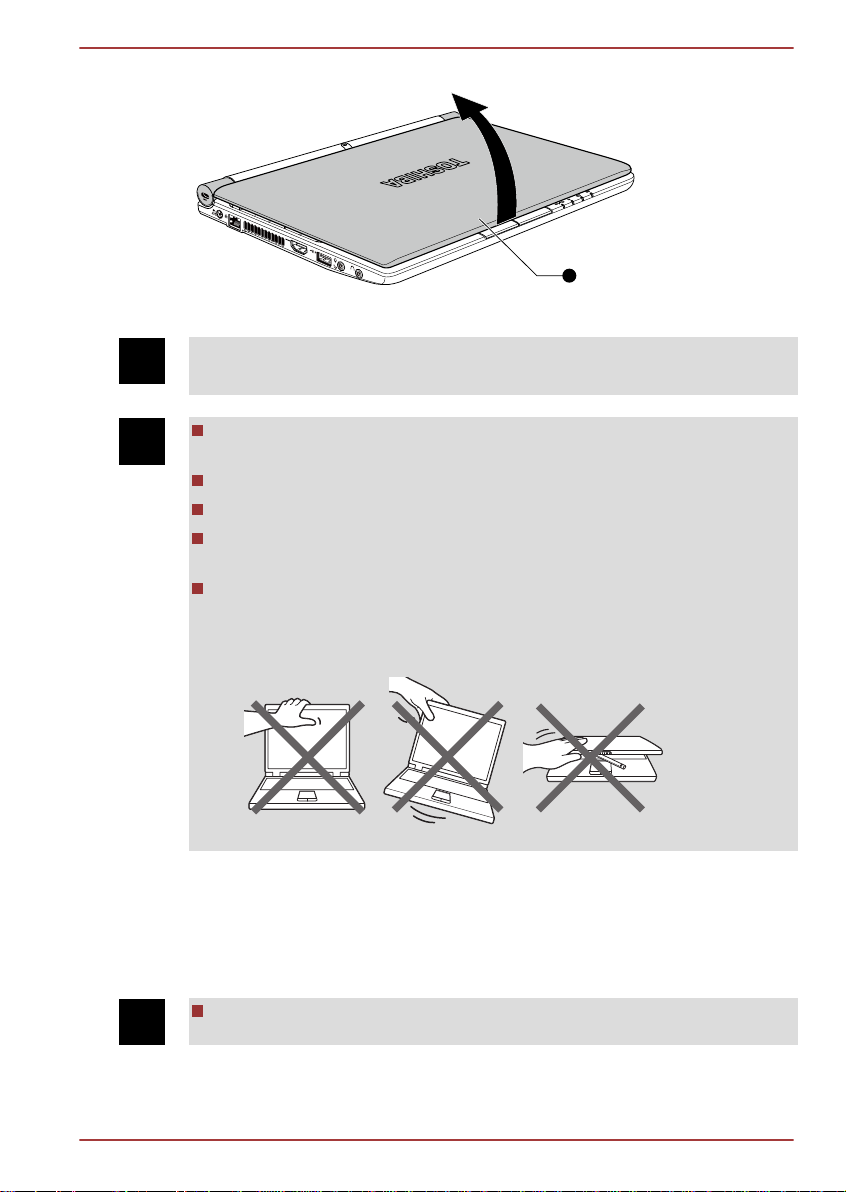
1
NB520 series
Slika 1-4 Otvaranje ploče zaslona
1. Ploča zaslona
Pažljivo otvarajte i zatvarajte zaslon. Energično otvaranje i zatvaranje
udaranjem može oštetiti računalo.
Ne otvarajte ploču zaslona predaleko jer to može opteretiti zglobove
ploče i uzrokovati oštećenja.
Ne pritišćite ploču zaslona.
Ne dižite računalo za ploču zaslona.
Ne zatvarajte ploču zaslona s olovkama ili drugim objektima između
ploče zaslona i tipkovnice.
Prilikom otvaranja ili zatvaranja ploče zaslona, postavite jednu ruku na
oslonac dlanovnika kako biste zadržali računalo na mjestu, a drugom
rukom polako otvorite ili zatvorite ploču zaslona (ne koristite
prekomjernu silu prilikom otvaranja ili zatvaranja ploče zaslona).
Uključivanje napajanja
Ovaj odjeljak opisuje kako se uključuje napajanje - indikator Napajanje će
prikazati stanje. Dodatne informacije potražite u odjeljku Praćenje stanja
napajanja u poglavlju 5, Napajanje i načini uključivanja.
Nakon prvog uključivanja napajanja, nemojte ga isključivati prije
postavljanja operacijskog sustava.
Korisnički priručnik 1-
5
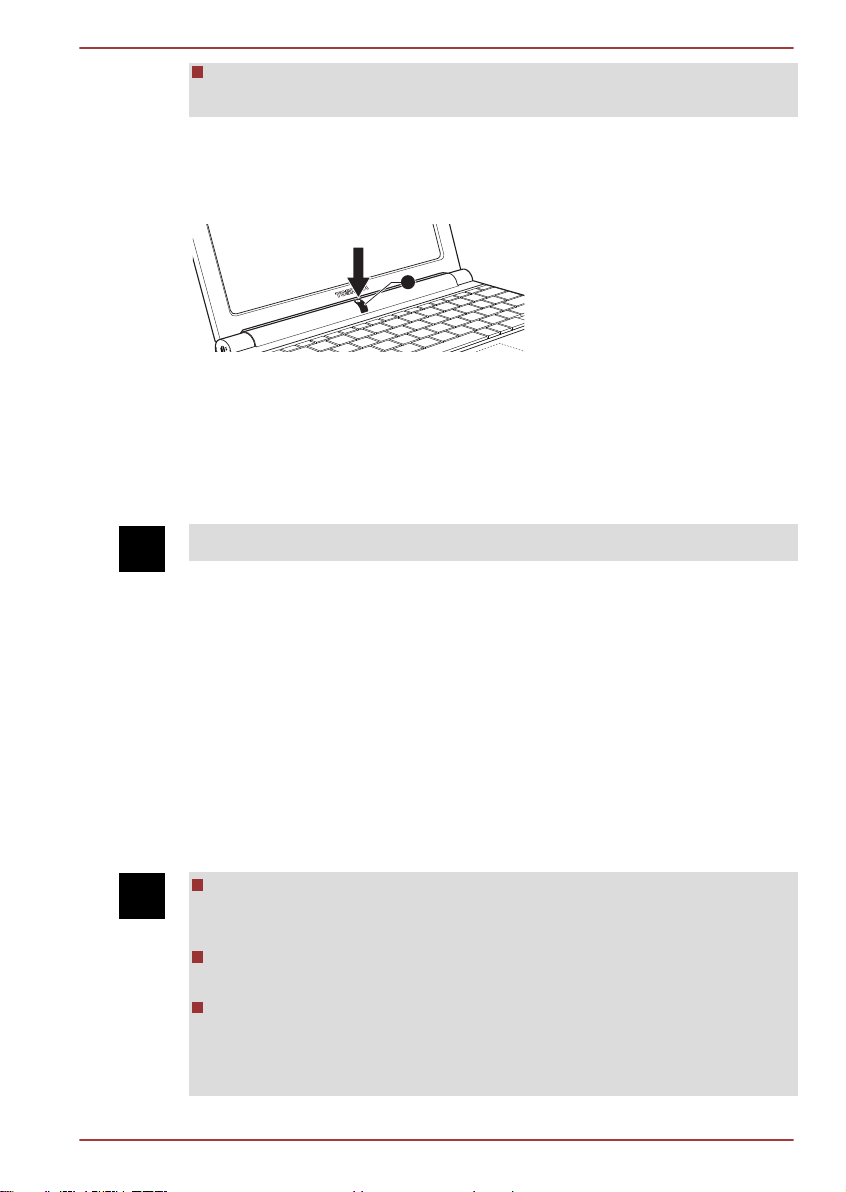
Glasnoća se ne može podešavati za vrijeme postave sustava
1
Windows.
1. Otvorite ploču zaslona.
Pritisnite i držite tipku napajanja računala dvije ili tri sekunde.
2.
Slika 1-6 Uključivanje napajanja
1. Gumb za uključivanje
Pokretanje po prvi put
Početni zaslon za Windows 7 će biti prvi zaslon koji će se prikazati pri
uključenju napajanja. Slijedite ekranske upute na svakom ekranu kako
biste pravilno instalirali operativni sustav.
Kad se prikaže, pažljivo pročitajte Uvjete licence za softver.
NB520 series
Isključivanje napajanja
Napajanje se može isključiti u jednom od sljedećih načina rada:
Isključivanje, stanje mirovanja i hibernacija.
Način isključivanja sustava
Kada isključite napajanje pri isključivanju podaci se ne spremaju, a
računalo se podiže na glavni zaslon operativnog sustava prilikom sljedećeg
uključivanja.
1. Ako ste unijeli podatke, spremite ih na tvrdi disk ili na drugi medij za
pohranjivanje.
Provjerite jesu li indikatori za Pogon tvrdog diska / utor medijske
memorije isključeni. Ako isključite napajanje tijekom pristupa disku,
možete izgubiti podatke ili oštetiti disk.
Nikad ne isključujte računalo dok se izvodi softverski program TIme
možete dovesti do gubitka podataka.
Nikad ne isključujte napajanje, ne odvajajte vanjski uređaj za
spremanje podataka i ne vadite medij za spremanje podataka za
vrijeme procesa čitanja/upisivanja podataka. Na taj način možete
izgubiti podatke.
Korisnički priručnik 1-
6
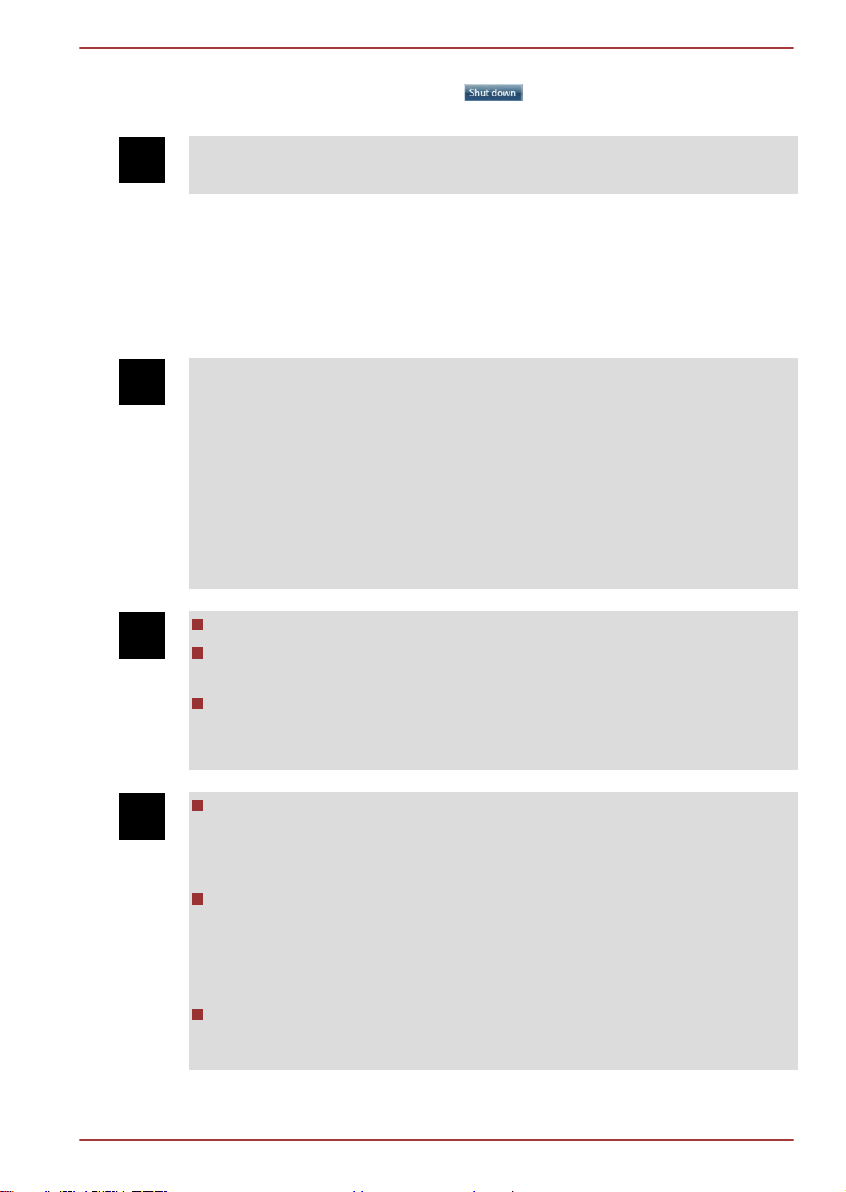
NB520 series
2. Kliknite Start.
3.
Kliknite gumb Isključivanje
4.
Isključite sve periferne uređaje koji su priključeni na vaše računalo.
(
).
Ne uključujte opet odmah računalo ili periferne uređaje - pričekajte kraći
period kako biste izbjegli moguće štete.
Stanje mirovanja
Ako morate prekinuti vaš rad, računalo ćete moći isključiti bez napuštanja
vašeg softvera tako da ga postavite u Stanje mirovanja. U ovom stanju
podaci su spremljeni u glavnoj memoriji računala tako da možete nastaviti
raditi gdje ste stali kada ponovno uključite napajanje.
Kad morate isključiti računalo jer se nalazite u zrakoplovu ili na mjestima
gdje se vrši regulacija ili upravljanje elektroničkim uređajima, uvijek ga
potpuno isključite. Ovo podrazumijeva i isključivanje svih funkcija bežične
komunikacije i otkazivanje postavki koje služe za automatsko reaktiviranje
računala, kao što je funkcija vremenski programiranog snimanja. Ako
računalo ne isključite do kraja na ovaj način, omogućili ste operativnom
sustavu da reaktivira i pokrene računalo za izvršenje unaprijed
programiranih zadataka ili da zaštiti nespremljene podatke, što može
dovesti do ometanja rada zrakoplovnih ili drugih sustava i mogućih ozbiljnih
ozljeda.
Prije ulaska u stanje mirovanja provjerite jeste li spremili podatke.
Ne instalirajte niti uklanjajte modul memorije dok je računalo u stanju
mirovanja. Računalo ili memorijski modul se mogu oštetiti.
Ne uklanjajte baterijski modul dok je računalo u stanju mirovanja (osim
ako je računalo spojeno na izvor električne energije). Podaci u
memoriji će se izgubiti.
Kad se priključi AC adapter, računalo će prijeći u stanje mirovanja u
skladu s postavkama u Mogućnostima napajanja (za pristup njima,
Start -> Upravljačka ploča -> Sustav i sigurnost
-> Mogućnosti
napajanja ).
Povratak računala iz stanja mirovanja u ponovni rad izvršite
kratkotrajnim pritiskom na gumb za uključivanje ili na bilo koji gumb na
tipkovnici. Imajte na umu da će se tipke na tipkovnici moći koristiti
samo ako je odabrana mogućnost Wake-up on Keyboard (Pokretanje
s tipkovnice) u uslužnom programu za postavu sustava.
Ako računalo prijeđe u stanje mirovanja dok je aktivna mrežna
aplikacija, aplikacija se možda neće vratiti kada se računalo vrati iz
stanja mirovanja.
Korisnički priručnik 1-
7
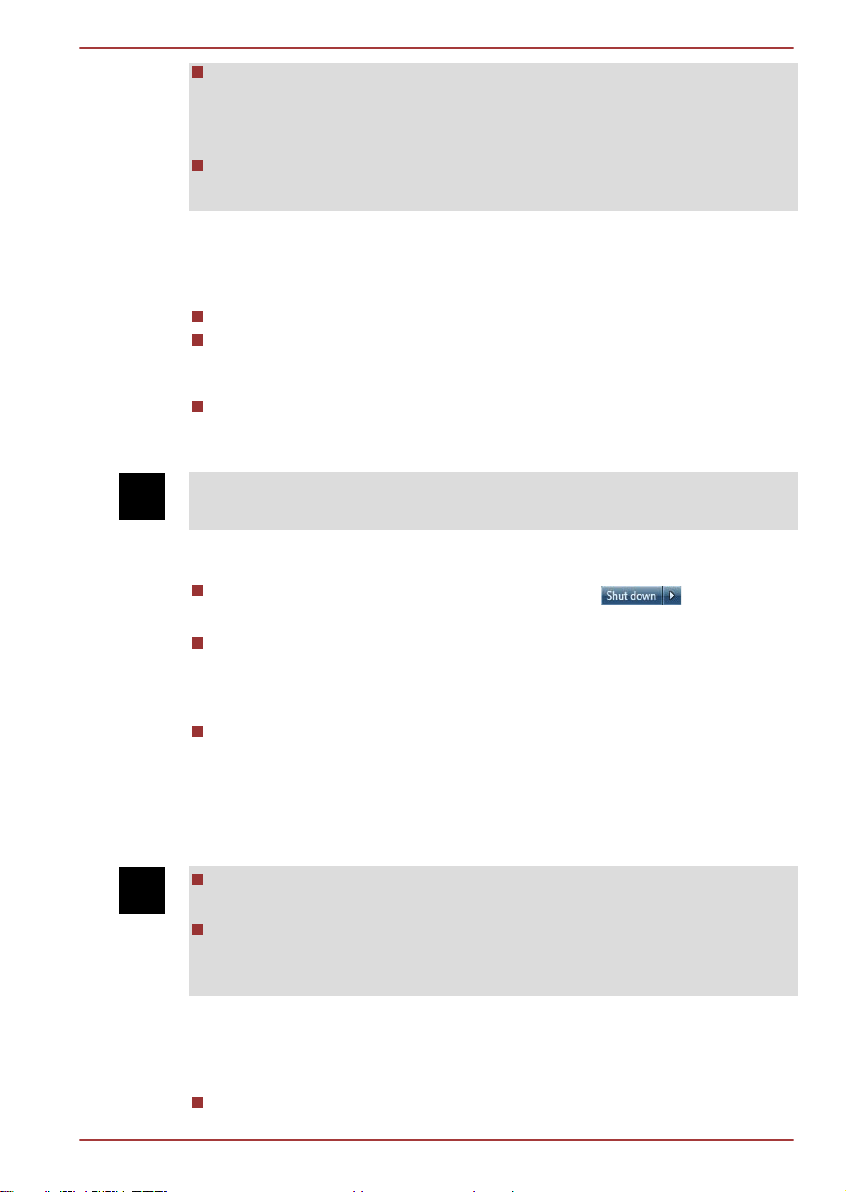
Kako računalo ne bi automatski prešlo u stanje mirovanja,
onemogućite Stanje mirovanja u Mogućnostima napajanja (za pristup
njima, Start
-> Upravljačka ploča -> Sustav i sigurnost ->
Mogućnosti napajanja ).
Ako želite koristiti funkciju Hibridnog mirovanja, konfigurirajte je u
Mogućnostima napajanja.
Prednosti stanja mirovanja
Značajka stanja mirovanja ima sljedeće dobre strane:
Vraća prethodno radno okruženje brže nego iz stanja hibernacije.
Štedi energiju isključivanjem sustava kada računalo ne prima ulazne
podatke ili mu se hardverski ne pristupa u vremenu postavljenom u
značajki stanja mirovanja sustava.
Omogućava korištenje funkcije isključivanja napajanja panela.
Izvršavanje stanja mirovanja
NB520 series
Stanje mirovanja također možete omogućiti pritiskom na FN+F3
- više
pojedinosti potražite u odjeljkuFunkcije brzih tipki poglavlja 3, Osnove rada.
U stanje mirovanja možete ući na jedan od tri načina:
Kliknite Start, pokažite na ikonu sa strelicom ( ) i na
izborniku izaberite Sleep (Mirovanje).
Zatvorite ploču zaslona. Zapamtite da ova značajka mora biti
omogućena unutar Mogućnosti napajanja (pristupiti im možete putem
Start -> Upravljačka ploča -> Sustav i sigurnost
-> Mogućnosti
napajanja ).
Pritisnite gumb napajanja. Zapamtite da ova značajka mora biti
omogućena unutar Mogućnosti napajanja (pristupiti im možete putem
Start -> Upravljačka ploča -> Sustav i sigurnost
-> Mogućnosti
napajanja ).
Pri ponovnom uključivanju napajanja možete nastaviti gdje ste stali kad ste
isključili računalo.
Kada se računalo nalazi u stanju mirovanja indikator napajanja će
treptati narančasto.
Ako koristite računalo na baterijskom napajanju, možete produljiti
ukupno vrijeme rada tako da ga isključite u stanje hibernacije jer
stanje mirovanja troši više energije kad je računalo isključeno.
Ograničenja stanja mirovanja
Stanje mirovanja ne funkcionira pod sljedećim uvjetima:
Napajanje je uključeno odmah nakon isključivanja.
Korisnički priručnik 1-
8
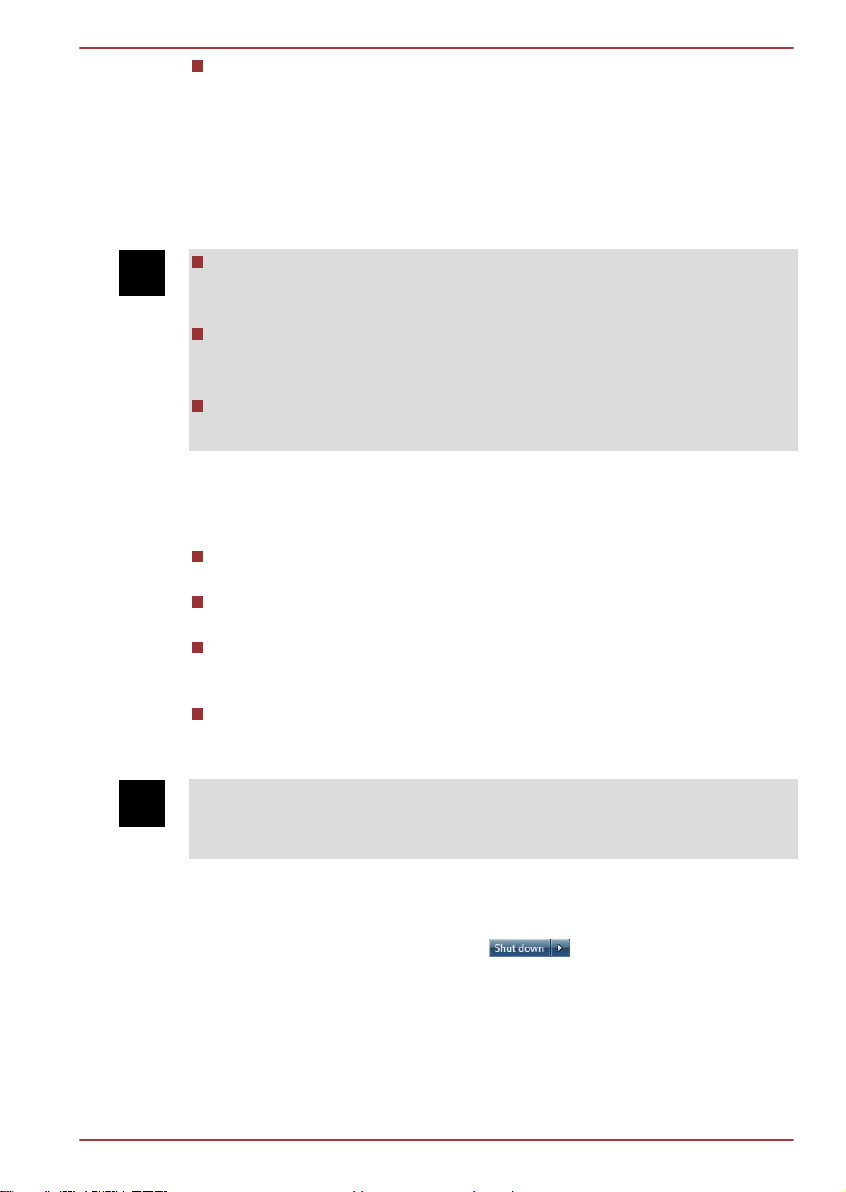
NB520 series
Memorijski krugovi su izloženi statičkom elektricitetu ili električnom
šumu.
Stanje hibernacije
Funkcija stanja hibernacije pri isključivanju računala sprema sadržaj
memorije na tvrdi disk i kad se računalo ponovo uključi obnovit će se
prijašnje stanje. Imajte na umu da funkcija stanja hibernacije ne sprema
stanje ni jednoga perifernog uređaja koji je priključen na računalo.
Spremite podatke. Prilikom ulaska u stanje hibernacije, računalo
sprema sadržaj memorije na tvrdi disk. Ipak, zbog sigurnosti, najbolje
je spremiti podatke ručno.
Podaci će biti izgubljeni ako isključite bateriju ili odvojite AC adapter
prije nego spremanje bude dovršeno. Pričekajte da se indikator
pogona tvrdog diska/utora medijske memorije isključi.
Ne instalirajte niti uklanjajte modul memorije dok je računalo u stanju
hibernacije. Podaci se gube.
Prednosti stanja hibernacije
Značajka stanja hibernacije ima sljedeće dobre strane:
Sprema podatke na tvrdi disk kad se računalo automatski isključuje
zbog prazne baterije.
Prethodno radno okruženje možete vratiti odmah po uključivanju
računala.
Štedi energiju isključivanjem sustava kad računalo ne prima ulazne
podatke ili se ne pristupa njegovom hardveru u vremenu postavljenom
u značajki stanja hibernacije sustava.
Omogućava upotrebu funkciju isključivanja panela.
Prelazak u stanje hibernacije
Stanje hibernacije također možete omogućiti pritiskom na FN + F4 - za više
pojedinosti molimo pogledajte odjeljak Funkcije brzih tipki poglavlja 3,
Osnove rada.
Za ulazak u stanje hibernacije slijedite dolje navedene korake.
Kliknite Start.
1.
2.
Pokažite na ikonu sa strelicom (
) i zatim na izborniku
izaberite Hibernacija)..
Automatsko stanje hibernacije
Računalo se može konfigurirati tako da automatski ulazi u stanje
hibernacije kad pritisnete gumb za napajanje ili zatvorite zaslon. Slijedite
dolje opisane korake kako biste definirali ove postavke:
Korisnički priručnik 1-
9
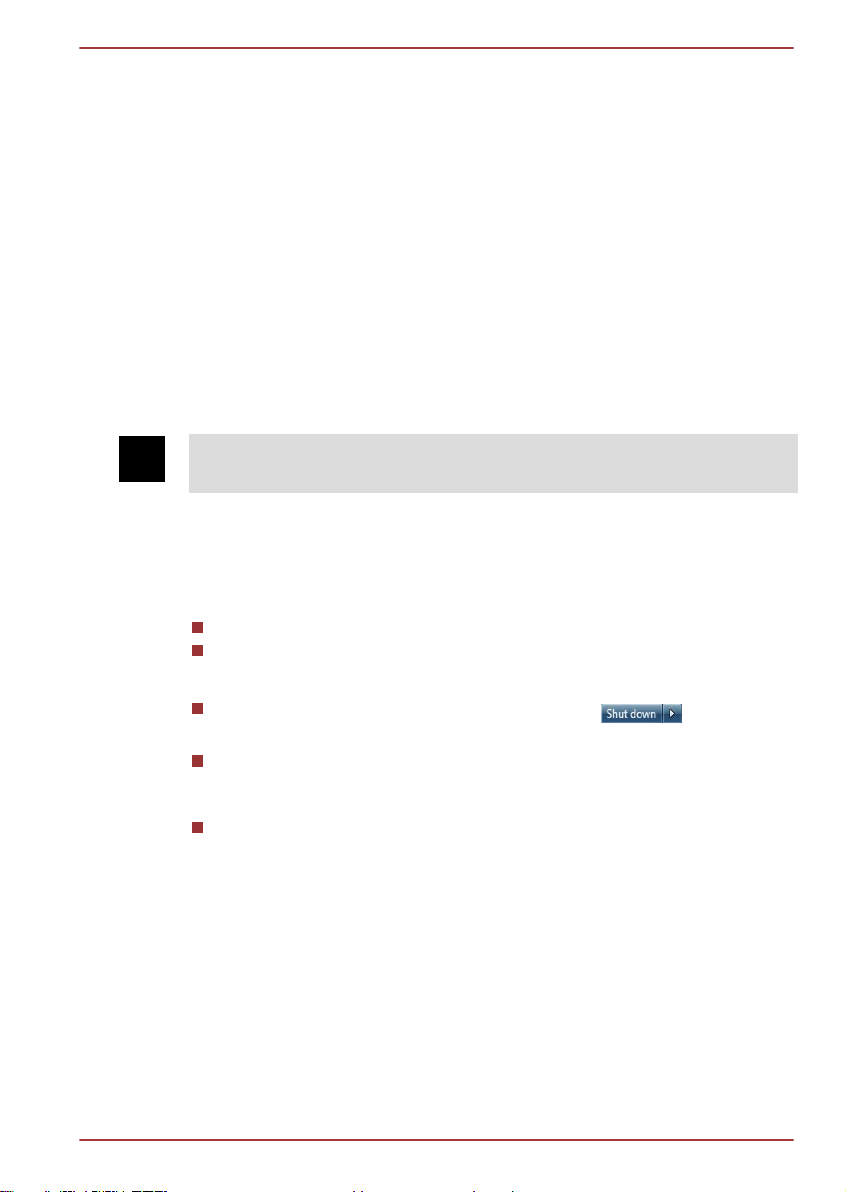
1. Pritisnite Start i zatim pritisnite Upravljačka ploča.
Otvorite Sustav i sigurnost i pritisnite Opcije napajanja.
2.
3. Kliknite Choose what the power buttons do (Što gumbi gumbi
mogućnosti napajanja rade) ili Choose what closing the lid does
(Izaberite što se događa nakon zatvaranja računala).
4. Omogućite željene postavke stanja hibernacije za When I press the
power button (Kad pritisnem tipku napajanja) i When I close the lid
(Kad zatvorim računalo).
5. Kliknite gumb Spremi promjene.
Spremanje podataka u stanju hibernacije
Kad isključite napajanje u stanju hibernacije, računalu će trebati trenutak
da spremi podatke iz trenutne memorije na tvrdi disk. Za to vrijeme svijetli
indikator pogona tvrdog diska/utora medijske memorije.
Kad isključite računalo i sadržaj memorije bude spremljen na tvrdi disk,
isključite napajanje svih perifernih uređaja.
Ne uključujte odmah ponovno računalo niti uređaje. Pričekajte trenutak da
se svi kondenzatori u potpunosti isprazne.
Ponovno pokretanje računala
Pod odgovarajućim će okolnostima biti potrebno resetirati vaše računalo,
primjerice ako:
promijenite određene postavke računala.
se pojavi greška i računalo ne odgovara na naredbe tipkovnice.
ako morate računalo pokrenuti iznova, za to postoje tri načina:
Kliknite Start, pokažite na ikonu sa strelicom ( ) i na
izborniku izaberite Restart (Ponovno pokreni).
Pritisnite istodobno CTRL, ALT i DEL (jednom) kako bi se prikazao
prozor s izbornikom,zatim izaberite Ponovno pokreni
isključivanja.
Pritisnite gumb za napajanje i držite ga pritisnutim pet sekundi. Kad se
računali samo isključi, pričekajte deset do petnaest sekundi prije nego
ga opet uključite pritiskom na gumb za uključivanje.
NB520 series
iz Mogućnosti
Korisnički priručnik 1-10
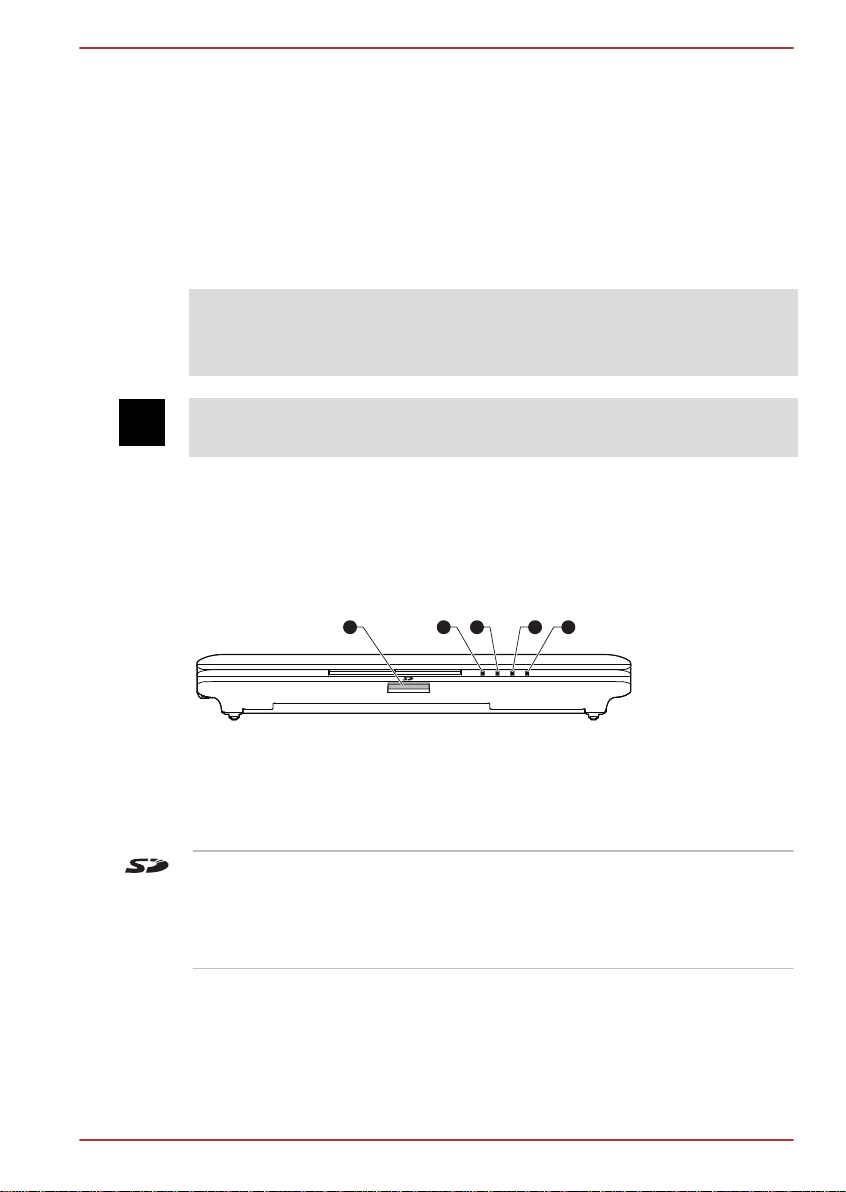
Poglavlje 2
5421 3
Sveukupni pregled
Ovo poglavlje identificira razne dijelove računala - preporučujemo da se sa
svakim upoznate prije nego uključite računalo.
Pravna napomena (neprimjenjive ikone)
Dodatne pojedinosti o neprimjenjivim ikonama potražite u odjeljku Pravne
napomene u Dodatku C.
Molimo vas pažljivo rukujte računalom kako ne biste izgrebli ili oštetili
njegovu površinu.
Prednja strana sa zatvorenim zaslonom
Sljedeća slika prikazuje prednju stranu računala sa zaslonom u
zatvorenom položaju.
Slika 2-1 Prednja strana računala sa zatvorenom pločom zaslona
NB520 series
1. Utor za memorijski medij 4. Indikator pogona tvrdog diska/utora memorijskog
2. Indikator istosmjernog
napajanja / baterije
3. Indikator napajanja
Utor medijske memorije
Korisnički priručnik 2-
medija
5. Indikator bežične komunikacije/bežične WAN
mreže
Ovaj utor vam omogućuje da umetnete SD™/
SDHC™/SDXC™ memorijsku karticu, miniSD™/
microSD™karticu i MultiMediaCard™. Više
informacija potražite u odjeljku Dodatni uređaji
poglavlja 3, Osnove rada.
1
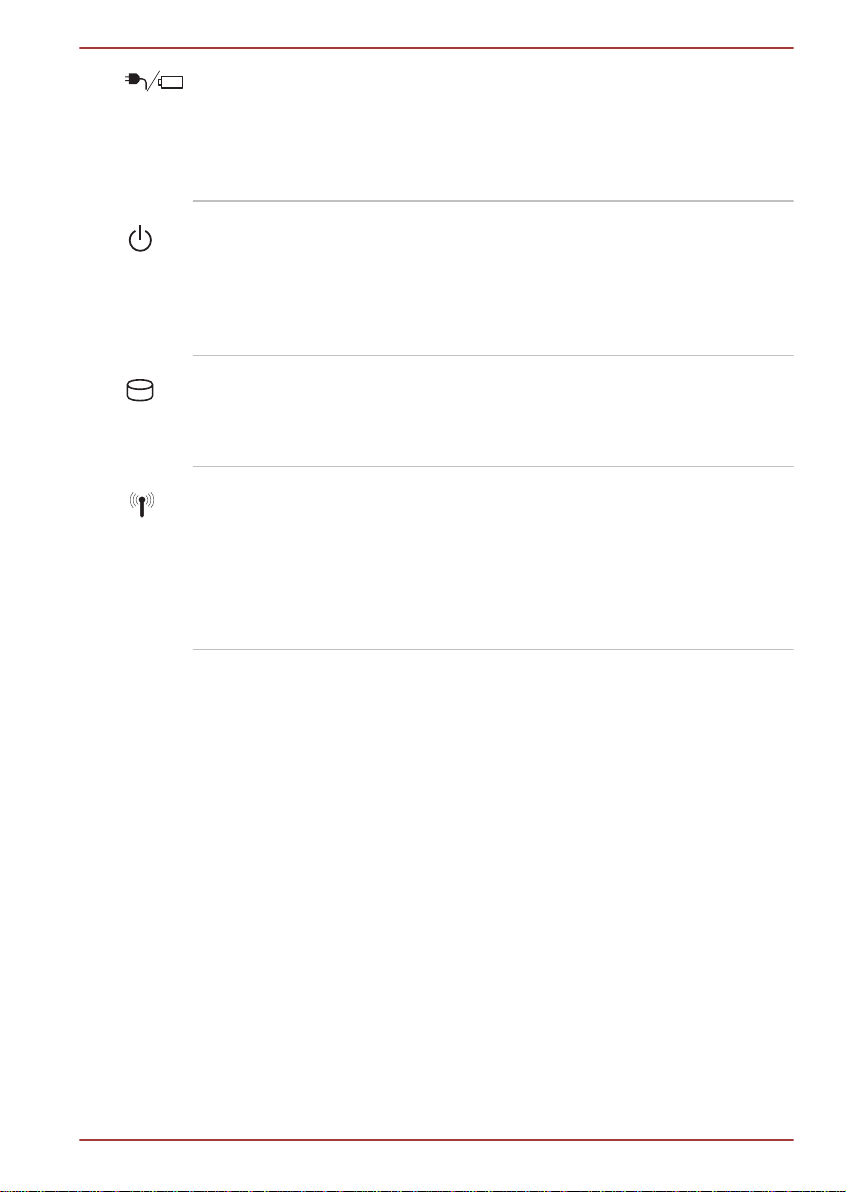
NB520 series
Indikator istosmjernog napajanja / baterije
Indikator napajanja Indikator napajanja obično svijetli zeleno kada je
Indikator pogona
tvrdog diska/utora
memorijskog medija
Indikator bežične komunikacije/bežične
WAN mreže
Indikator DC/IN baterija pokazuje stanje
istosmjernog napajanja i napunjenosti baterije zeleno označava da je baterija puna, a adapter
za izmjeničnu struju ispravno napaja računalo.
Više informacija o ovoj funkciji potražite u
poglavlju 5, Napajanje i načini uključivanja.
računalo uključeno. Međutim, ako računalo
isključite u stanje mirovanja, ovaj indikator će
treptati narančasto - približno dvije sekunde je
uključen, dvije sekunde isključen - i dok se
sustav isključuje i dok je isključen.
Indikator pogona tvrdog diska/utora memorijskog
medija trepće zeleno svaki put kad računalo
pristupa ugrađenom pogonu tvrdog diska ili utoru
medijske memorije.
Indikator Bežične komunikacije/bežične WAN
mreže svijetli narančasto kada su uključene
funkcije Bluetooth, bežična lokalna mreža i
bežične WAN mreža.
Samo su neki modeli opremljeni funkcijama
bežične LAN mreže i Bluetooth. Neki su modeli
opremljeni modulom bežične WAN mreže.
Lijeva strana
Sljedeće slike prikazuju lijevu stranu računala.
Korisnički priručnik 2-
2
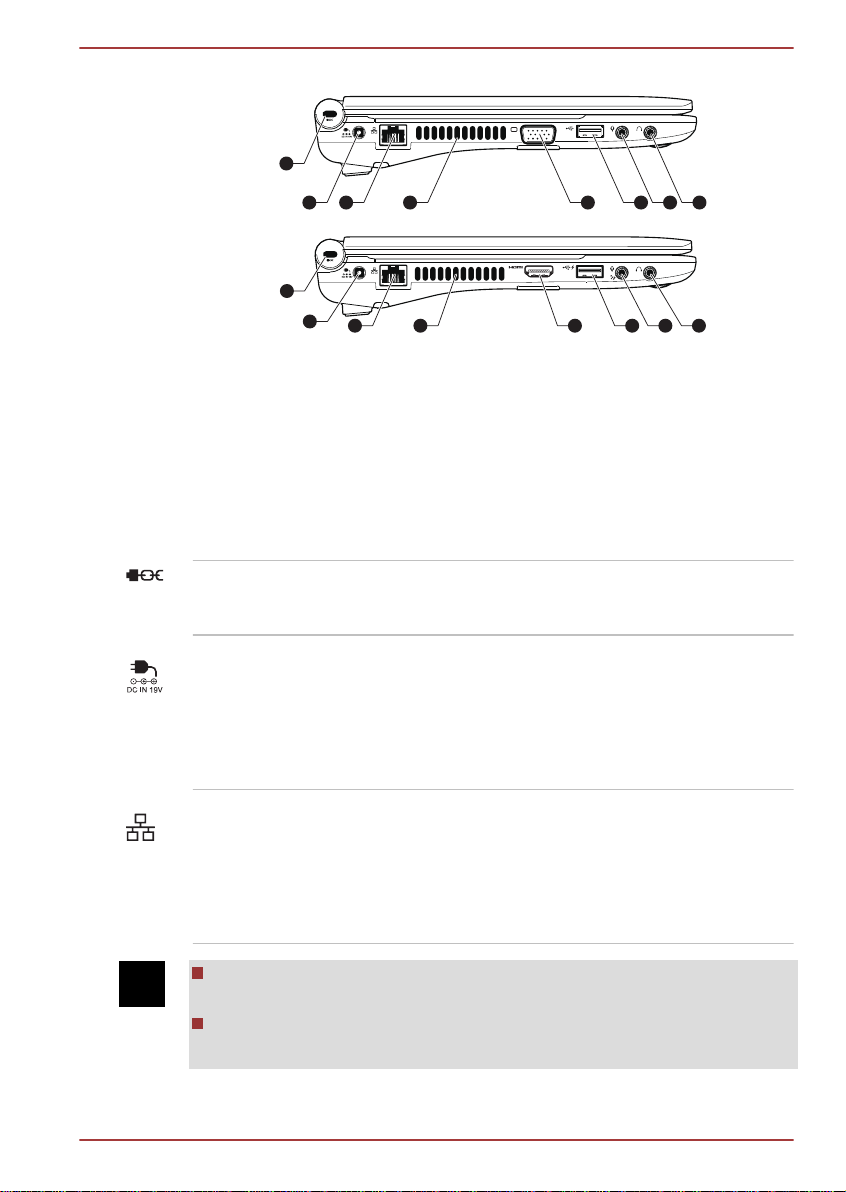
Slika 2-2 Lijeva strana računala
8765213
4
8769
2
1
3 4
NB520 series
1. Utor za sigurnosno zaključavanje 6. Priključak za Univerzalnu serijsku
2. Ulazna utičnica za istosmjerno
napajanje od 19 V
3. utičnica za lokalnu mrežu 8. Utičnica za slušalice
4. Otvori za hlađenje 9. HDMI izlazni priključak*
5. Priključak za vanjski RGB monitor*
* dolazi s nekim modelima.
Izgled proizvoda ovisi o modelu koji ste kupili.
Utor sigurnosnog
zaključavanja
Na ovaj utor može se priključiti sigurnosno uže
koje možete vezati uz stol ili neki drugi veliki
sabirnicu (USB 2.0)
7. Utičnica mikrofona
predmet u svrhu sprečavanje krađe računala.
Ulazna utičnica za istosmjerno napajanje
od 19 V
AC adapter priključuje se na ovu utičnicu radi
napajanja računala i punjenja njegovih unutarnjih
baterija Koristite samo model AC adaptera koji
ste dobili s računalom u vrijeme kupovine upotreba pogrešnog AC adaptera može izazvati
kvar računala.
Utičnica za LAN Ova utičnica vam omogućava priključivanje na
LAN. Adapter ima ugrađenu podršku za Ethernet
LAN (10 megabita u sekundi, 10BASE-T) i Fast
Ethernet LAN (100 megabita u sekundi,
100BASE-TX). Više pojedinosti potražite u
poglavlju 3, Osnove rada.
U utičnicu za LAN nemojte priključivati kablove koji nisu LAN kablovi.
U protivnom može doći do oštećenja ili kvara.
LAN kabel nemojte priključivati na izvor napajanja. U protivnom može
doći do oštećenja ili kvara.
Korisnički priručnik 2-
3
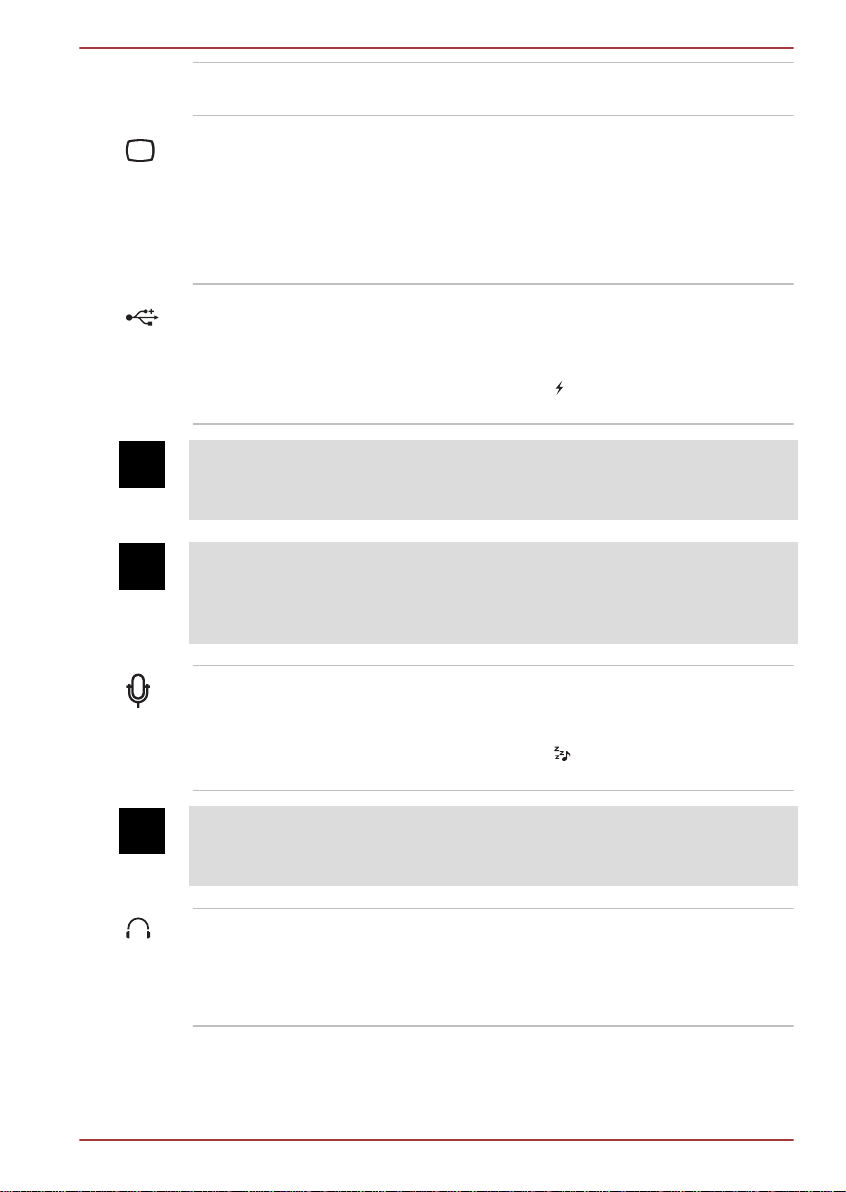
NB520 series
Otvori za hlađenje Otvori za hlađenje pomažu u sprječavanju
pregrijavanja procesora.
Priključak za vanjski
RGB monitor
Ovaj priključak je 15-polni, analogni VGA
priključak.
Ovaj priključak služi za spajanje vanjskog
monitora s računalom.
Neki modeli su opremljeni priključkom za vanjski
RGB monitor.
USB (Univerzalna serijska sabirnica) priključak
Jedan priključak za univerzalnu serijsku sabirnicu
koji je sukladan USB 2.0 standardu, nalazi se na
lijevoj strani računala.
Priključak s ikonom je opremljen funkcijom
punjenja preko priključka tijekom mirovanja.
Zapamtite da nije moguće potvrditi rad svih funkcija svih dostupnih USB
uređaja. U svjetlu toga može se reći da neke funkcije povezane s
određenim uređajem možda neće raditi kako treba.
Nemojte zaklanjati otvore za hlađenje. Strane metalne predmete, kao što
su vijci i spajalice držite dalje od otvora za hlađenje, utora memorijskog
medija i USB priključka. Strani metalni predmeti mogu izazvati kratki spoj
koji će izazvati oštećenje i požar, što može dovesti do ozbiljnih ozljeda.
Utičnica mikrofona Standardna 3,5 mm utičnica z amikrofon
omogućava priključivanje mikrofona ili drugog
uređaja za ulaz zvuka.
Priključak s ikonom je opremljen funkcijom
reprodukcije glazbe tijekom mirovanja.
Integrirani zvučni sustav osigurava podršku za ugrađene zvučnike i
mikrofon računala, istovremeno omogućavajući priključivanje vanjskog
mikrofona i slušalice putem odgovarajućih utičnica.
Utičnica za slušalice Standardna utičnica za slušalice od 3,5 mm
omogućava priključivanje stereo slušalica ili
drugog uređaja za audio izlaz. Kad priključite
slušalice, unutarnji zvučnik će automatski biti
isključen.
Korisnički priručnik 2-
4
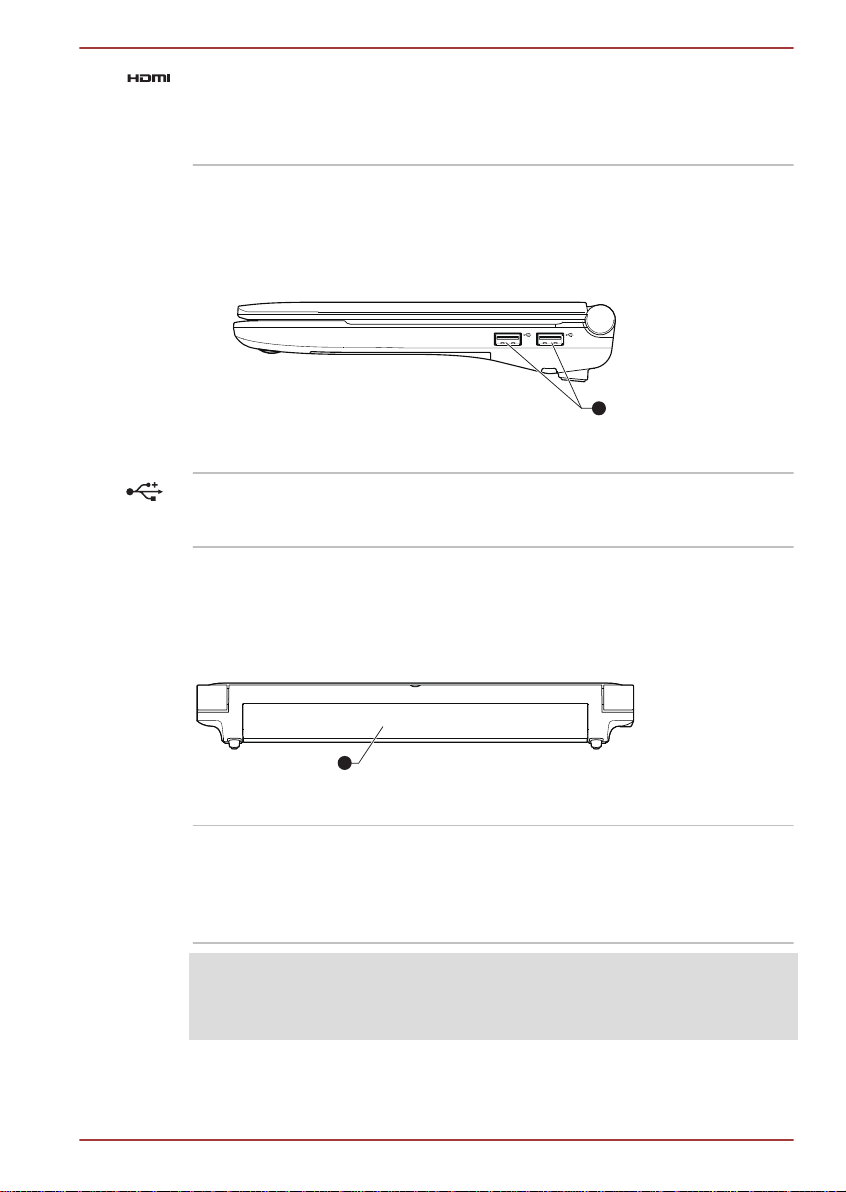
1
1
NB520 series
HDMI izlazni priključak
Desna strana
Sljedeća slika prikazuje desnu stranu računala.
1. USB priključci (USB 2.0)
USB (Univerzalna serijska sabirnica) priključak
Natrag
Sljedeća slika prikazuje stražnju stranu računala.
HDMI izlazni priključak se može povezati s
kabelom s HDMI konektorom vrste A.
Neki modeli su opremljeni izlaznim HDMI
priključkom.
Slika 2-3 Desna strana računala
Dva priključka za univerzalnu serijsku sabirnicu,
sukladna USB 2.0 standardu, nalaze se na
desnoj strani računala.
Slika 2-4 Stražnja strana računala
1. Baterijski modul
Baterijski modul Akumulatorski litij-ionski baterijski modul daje
napajanje računalu kad AC adapter nije
priključen. Dodatne pojedinosti o upotrebi i radu
baterijskog modula potražite u poglavlju 5,
Napajanje i načini uključivanja.
Pravna napomena (Životni vijek baterije)
Dodatne informacije o trajnosti baterije potražite u odjeljku Pravne
informacije u Dodatku C.
Korisnički priručnik 2-
5
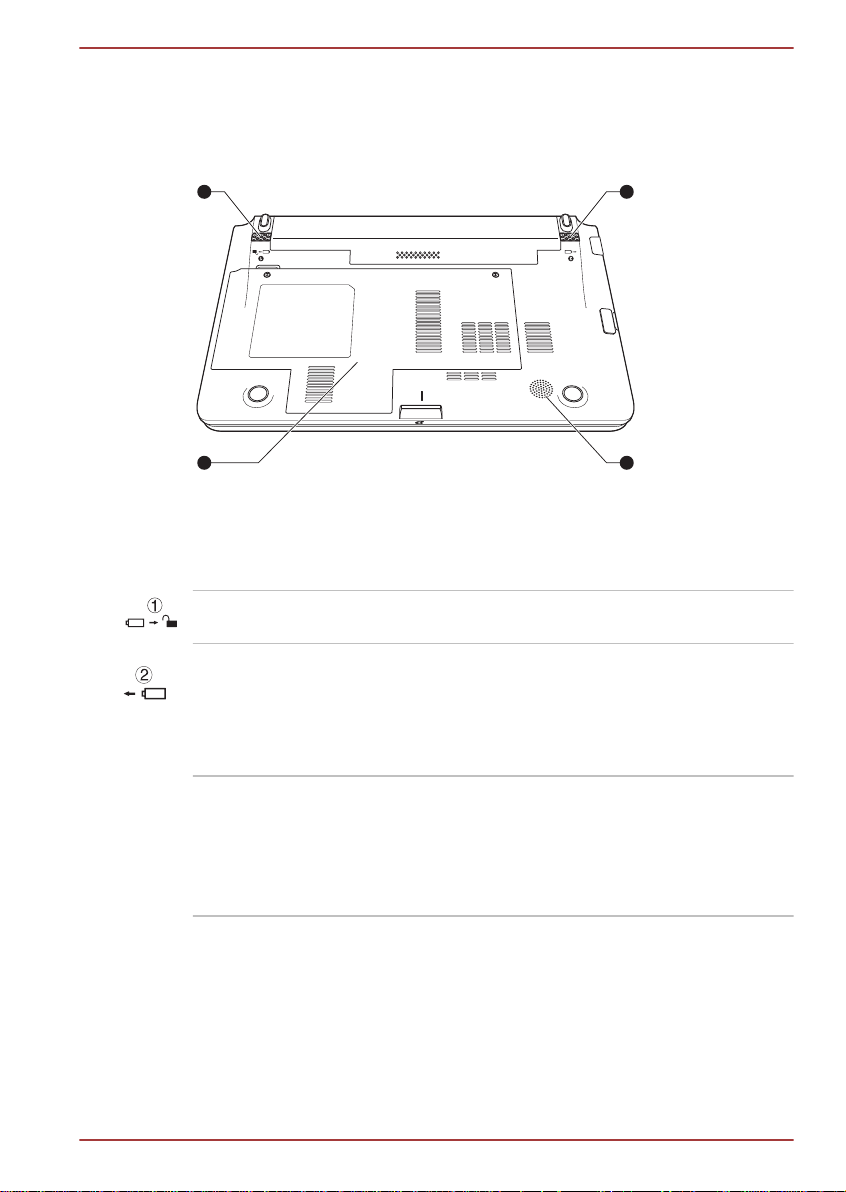
Donja strana
1 2
4 3
Sljedeća slika prikazuje donju stranu računala. Pobrinite se da zaslon bude
zatvoren prije nego preokrenete računalo kako ne biste ništa oštetili.
1. Zaključavanje baterije 3. Zvučnik*
2. Zasun za oslobađanje baterije 4. Utor memorijskog modula
* dolazi s nekim modelima.
Izgled proizvoda ovisi o modelu koji ste kupili.
Zaključavanje baterije Pomaknite blokadu baterije da oslobodite
NB520 series
Slika 2-5 Donja strana računala
baterijski modul i pripremite ga za uklanjanje.
Zasun za oslobađanje
baterije
Pomaknite i zadržite ovaj zasun u položaju
“otključano” da oslobodite i izvadite baterijski
modul. Dodatne pojedinosti o uklanjanju
baterijskog modela potražite u poglavlju 5,
Napajanje i načini uključivanja.
Zvučnik Neki modeli su opremljeni zvučnikom na donjoj
strani računala.
Zvučnici emitiraju zvuk koji stvara softver kao i
zvučna upozorenja, poput upozorenja o praznoj
Korisnički priručnik 2-
bateriji, koja stvara sustav.
6
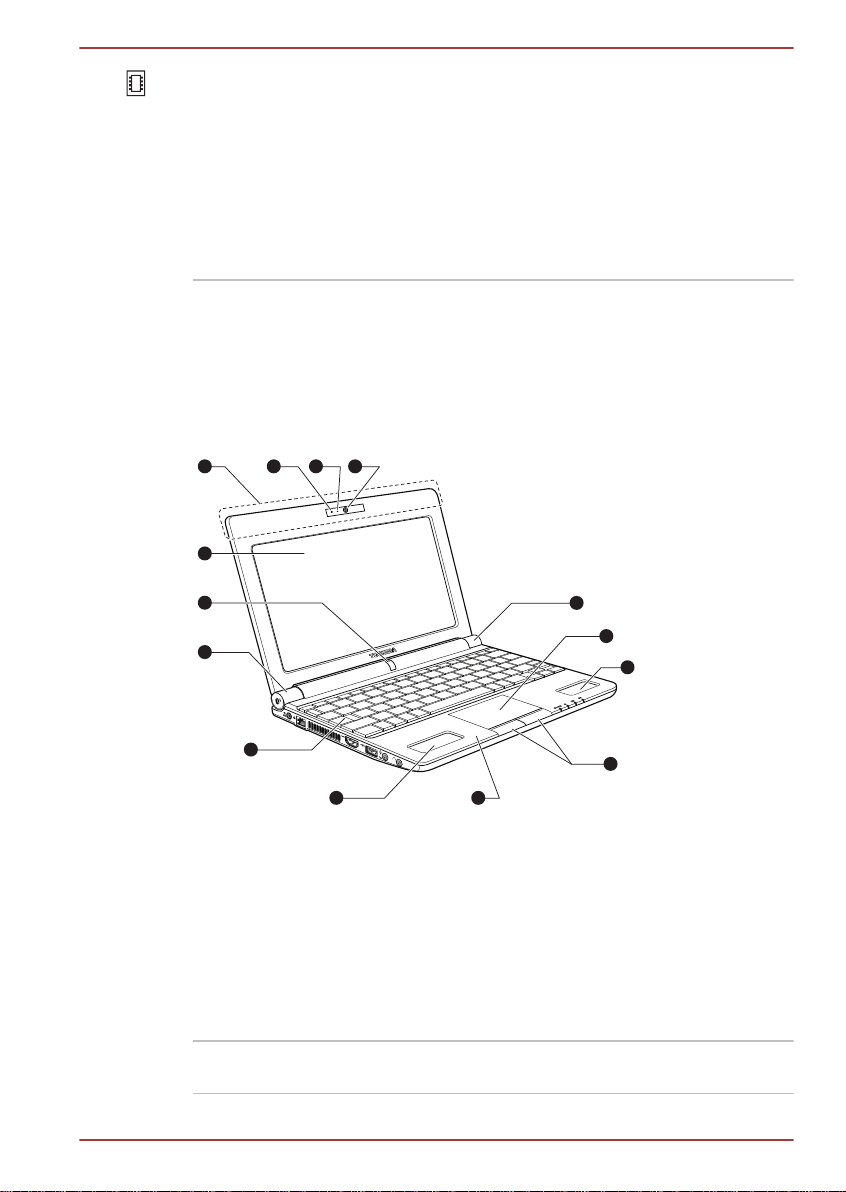
3 4
7
10
11
12
9
21
5
7
10
8
6
NB520 series
Utor memorijskog
modula
Utor za memorijski modul služi za ugradnju,
zamjenu i uklanjanje dodatnog memorijskog
modula.
Memorijski modulu od 1 GB ili 2 GB se mogu
ugraditi u memorijski utor računala. Stvarna
korisna količina memorije sustava bit će manja
od instaliranih memorijskih modula.
Pogledajte odjeljak Dodatni memorijski modul
poglavlja 3, Osnove rada.
Prednja strana s otvorenim zaslonom
U ovom odjeljku prikazuje se računalo s otvorenim zaslonom. Kako biste
otvorili zaslon, podignite ga i postavite u kut koji vam je ugodan za
gledanje.
Slika 2-6 Prednja strana računala s otvorenom pločom zaslona
1. Antene za bežični LAN i bežični WAN
(nisu prikazane)*
7. Zglobovi zaslona
2. Mikrofon 8. Tipkovnica
3. LED web kamere 9. Touchpad
4. Web kamera 10. Zvučnici*
5. Zaslon 11. Upravljački gumbi touchpada
6. Gumb za uključivanje 12. Sklopka LCD senzora (nije
prikazana)
* dolazi s nekim modelima.
Izgled proizvoda ovisi o modelu koji ste kupili.
Antene bežične mreže Neka računala iz ove serije opremljena su
antenama bežične lokalne mreže.
Korisnički priručnik 2-
7
